Autocom 2020.23 на данный момент это самая новая и последняя версия программы для приборов Delphi DS150E и Autocom. Напомним, что эти приборы могут работать с тремя программами: Autocom, Delphi и Wurth WOW.
Версия Autocom 2020.23 это первая программа, база которой основана на новой обновленной версии оригинальной программы. Autocom 2020.23 имеет полностью новый интерфейс, список транспортных средств значительно расширен, имеется поддержка легковых и грузовых автомобилей до 2020 года.
Сейчас имеется
1) Бесплатная версия Autocom 2020.23 Full — работает на компьютере
2) Бесплатная версия Autocom 2020.23 VMware — работает на виртуальной машине
Autocom 2020.23 Full с бесплатной активацией устанавливается на компьютер и не требует виртуальных машин, что благоприятно сказывается на скорости работы компьютера. Ранее за активацию этой версии просили деньги, но это в прошлом:) Сейчас в сети есть активатор, но на него очень сильно ругается антивирус, поэтому ищите и далее на свой страх и риск!
Autocom 2020.23 VMware абсолютно бесплатна, не требует активации, настроена на виртуальной машине (VMware) и готова к работе.
Autocom 2020.23 Full+бесплатная активация и Autocom 2020.23 VMware скачать можно здесь (ссылка на ПО в комментариях).
1) Установка бесплатной полной версии Autocom 2020.23 Full
Лично проверил установку программы Autocom 2020.23 Full на Windows 10 и 8.1 обе системы 64-разрядные. На этих операционках все установилось и запустилось без проблем, а вот на Windows 7 32-bit появились вопросы и программа после активации так и не запустилась (искать причину не было времени).
1) СТАВИМ на ПК дату 15.12.2021. Этот пункт очень важен, т.к. при любой другой дате активация не произойдет
2) Запускаем инсталлятор autocom_release_2020.23 FULL.exe
3) Вводим пароль: ThankYou
Далее установка происходит практически в автоматическом режиме, там где надо жмем Установить и Далее))
После окончания будут установлены программы Autocom Cars, Autocom Trucks и драйвера
4) Запускаем Autocom Cars с рабочего стола
5) Пишем свой email
6) Выбираем кнопку «Export FileActivation.xml»
7) Сохраняем файл FileActivation.xml (запоминаем куда сохранили)

9) Проверяем установленную дату 15.12.2021. Код активации копируем и вставляем (Ctrl+V) в окно и АКТИВИРОВАТЬ. После чего сразу двух зайцев активируем: Autocom Cars и Autocom Trucks. ВНИМАНИЕ! Дата во время активации 15.12.2021
При ошибке: Please enter a valid license key. проверяйте установленную дату на ПК! Должна быть установлена дата 15.12.2021
ДАТА В МОМЕНТ АКТИВАЦИИ ДОЛЖНА БЫТЬ 15.12.2021
10) Меняем язык, обновляем прошивку прибора — все описано ниже в версии Autocom 2020.23 VMware
Внимание! Процедура обновления микропрограммного обеспечения Delphi DS150E может привести к плачевным последствиям! В момент обновления не отключать прибор от USB и обеспечить надежное питание. В случае неудачного обновления потребуется обновление прибора с помощью программатора (при неудачном обновлении светодиоды либо горят красным цветом, либо вовсе не светятся)
11) Меняем дату на ПК на текущую.
2) Установка бесплатной версии Autocom 2020.23 VMware
Для запуска Autocom 2020.23 необходимо установить программу VMware Workstation 16 Pro. Процесс установки VMware Workstation интуитивно понятен и описывать его в рамках данной статьи не будем. Стоит отметить, что для запуска виртуальной машины в BIOS компьютера должна быть включена виртуализация (инструкция по включению виртуализации в BIOS). Также отметим, что для комфортной работы ноутбук должен соответствовать минимальным параметрам из нашей статьи на drive2.
Производим распаковку архива Autocom 2020.23 на жесткий диск ноутбука (для распаковки используем последнюю версию архиватора 7-Zip, можно скачать с официального сайта архиватора 7-zip.org). Распаковать папку Autocom 2020.23 можно в любое место на жесткий диск ноутбука.
Переходим в распакованную папку и открываем виртуальную машину с помощью файла 2020.23.vmx
В открывшемся окне:
1 — производим настройку производительности виртуальной машины исходя из характеристик ноутбука
2 — производим запуск виртуальной машины
Далее выбираем I Moved It
Начинается процесс загрузки виртуальной машины
После загрузки рекомендуем произвести настройку разрешения экрана в виртуальной машине согласно параметрам ПК. Переходим в полноэкранный режим
Подключаем одноплатный Delphi DS150E в USB и производим подключение прибора к виртуальной машине
Подключаем одноплатный Delphi DS150E к автомобилю и запускаем программу
Меняем язык программы на русский Настройки-Язык
Переходим в настройки оборудования Настройки-Установки оборудования
Производим тест прибора Delphi DS150E
В случае появления сообщения: *Встроенное ПО в тестере устарело! Обновите программное обеспечение* необходимо произвести обновление микропрограммного обеспечения прибора.
Внимание! Процедура обновления микропрограммного обеспечения Delphi DS150E может привести к плачевным последствиям! В момент обновления не отключать прибор от USB и обеспечить надежное питание. В случае неудачного обновления потребуется обновление прибора с помощью программатора (при неудачном обновлении светодиоды либо горят красным цветом, либо вовсе не светятся). Для начала обновления жмем кнопку Обновить
На свой страх и риск!
Следим за процессом обновления
В результате удачного обновления появляется сообщение Обновление завершено!
Производим повторный тест прибора Delphi DS150E. В результате тест завершается успешно и видим, что версия ПО тестера обновилась до версии 1622
Важно! Для того, чтобы иметь возможность работы с разными версиями программ и при этом не приходилось каждый раз производить процедуру обновление микропрограммного обеспечения прибора в программах Delphi, Wurth WOW и более ранних версиях Autocom необходимо содержимое папки firmware заменить файлами с программы Autocom 2020.23 (скачать Firmware_1622 / ссылка на Firmware_1622 приведена в комментариях). Папка firmware находится по пути
1) Wurth WOW — с:wowR2rusac_diagnosis_modulefirmware
2) Delphi — с:…Delphi CarsFirmware
3) Автоком — с:…AutocomFirmware
27.10.2017
Autocom cdp и Delphi ds150e — мультимарочные сканеры для компьютерной диагностики автомобилей. В настоящее время существует множество программ и версий к вышеуказанным автосканерам. На сегодняшний день самая стабильная и работоспособная версия 2014.3
Что бы установить и настроить программу к Autocom cdp и Delphi ds150e Вам потребуются некоторые знания компьютера и оболочки windows.
Для начала потребуется скачать и разархивировать папку, содержащую файлы, требуемые для установки. Программу Delphi autocom скачайте здесь.
Начнем установку!
1. Находим файл SSCERuntime_x86-ENU.msi и устанавливаем.
Шаг 1.1.
Шаг 1.2.
Шаг 1.3.
Шаг 1.4.
2. Обязательно требуется установка NetFramework 3.5 (dotnetfx35.exe) или новее. Зачастую данная программа уже установлена на Вашем компьютере. Если же нет, то без труда скачиваем из сети интернет и устанавливаем. Установка очень проста.
3. В установочной папке находим файл GImageX_Ru.exe, который находим следуя по пути GimageX_XP-7-810_(x32x64)GimageX_XP_7_8_10_x32x64_Ru и запускаем данный файл.
4. Переходим во вкладку «ПРИМЕНЕНИЕ».
5. В строке «ИСТОЧНИК» выбираем файл Final_archive_2.14.3.3_(xcjps)(60×1).wim, расположенный в установочной папке.
6. В строке «ПОЛУЧАТЕЛЬ» выбираем диск C: (при выборе иного пути работоспособность НЕ ГАРАНТИРУЕМ).
7. В строке «ОБРАЗ» выбираем версию устанавливаемого софта. Можно оставить номер 1 или вручную выбрать из списка.
Для установки Delphi выбрать 1 (легковые) или 2 (грузовые)
Для установки Autocom выбрать 46 (легковые) или 47 (грузовые)
Не рекомендуется устанавливать то, что вам неизвестно!
8. Нажимаем кнопку «ПРИМЕНИТЬ» и ждем окончание установки. В подтверждение завершения процесса появиться надпись «WIM успешно применён в …». Жмем кнопку «Abort».
9. Закрываем программу GImageX_Ru.
10. Программа установлена. Теперь нам требуется пройти активацию. Идем в установочную папку C:Delphi 2.14.3 100251Delphi Cars 2.14.3.3 100251Activator2014R3.3 (в зависимости от вашего выбора в пункте 7 вместо Delphi может быть Autocom) и запускаем активатор Keygen_2014R3.exe.
11. В C:Delphi 2.14.3 100251 будет расположено два ярлыка. Рассмотрим на примере Delphi cars.
Ярлык Main-Delphi Cars 2.14.3.3 100251 требуется для активации.
RunAsDate-Delphi Cars 2.14.3.3 100251 ярлык программы с откатом даты, рекомендуется использовать для работы, так как с откатом даты выполняется больше функций программы.
12. Запускаем Main-Delphi Cars 2.14.3.3 100251 (ярлык без отката даты). В первом открывшемся окне нажимаем стрелку далее, потом снова далее, снова далее. Появляется кнопка START, нажимаем START, появляется окно с двумя кнопками (YES и NO), нажимаем YES, программа предлагает сохранить файл, сохраняем его в любом месте (Рабочий стол).
Шаг 12.1.
Шаг 12.2.
Шаг 12.3.
13. Возвращаемся к активатору, который ранее запущен (в 10 шаге). Нажимаем кнопку Activate FileActivation.xml, открываем файл, сохраненный в 12 шаге.
14. Идем к программе, на экране все также кнопка START, нажимаем start и выбираем NO, открываем ранее сохраненный файл. Начинается запуск программы.
15. Программа запустилась, но она на английском языке, необходимо переключить на русский язык. Идем во вкладку «settings» далее «language» и выбираем Russian. Происходит перезапуск Программы.
Шаг 15.1
Шаг 15.2.
Шаг 15.3.
16. Далее необходимо установить драйвер для прибора. Для этого подключаем прибор через USB шнур и через диспетчер устройств вручную установить драйвер для неизвестного устройства. Драйвер расположен по адресу C:Delphi 2.14.3 100251Delphi Cars 2.14.3.3 100251Driver.
17. После установки драйвера в настройках программы необходимо выбрать COM порт на который установлено устройство. После запуска RunAsDate-Delphi Cars 2.14.3.3 100251 Идем во вкладку «настройки» далее «установки оборудования» и выбираем нужный COM PORT. Далее проходим тест.
Внимание! При первом подключении адаптера к программе в нем необходимо обновить прошивку. Обновление прошивки можно производить только через USB кабель. Bluetooth адаптеры должны быть прошиты через USB.
Если необходимо установить дополнительный софт, например, поставили легковые и нужны грузовые, то повторите пункты 7 и 8.
Содержание
- Обзор программного обеспечения для мультимарочного сканера Delphi DS150e
- Установка программы Делфи на компьютер
- Инструкция по установке программ для автосканеров Autocom cdp и Delphi ds150e.
- Инструкция по установке и активации AutoCom Delphi 2013.3
- Инструкция по установке программ для автосканеров Автоком и Делфи ДС150е.
Обзор программного обеспечения для мультимарочного сканера Delphi DS150e
В записи Ставим гаражный диагноз с помощью китайского сканера Delphi DS150e я делился первыми впечатлениями от сканера Delphi DS150e. По мотивам заметки возникло два основных вопроса: а чего он умеет и какое ПО с ним используется? Постараюсь ответить на оба.
В комплекте с девайсом идет одноименная программа Delphi DS150E (New VCI) 2014 Release 2 (несмотря на заставку, версия именно эта). Кроме нее, с этим сканером умеет работать Wurth WOW!, в моем случае это версия 5.00.8. Концептуально программы близки, а о нюансах каждой читайте в соответствующем разделе. Сам сканер пришел с прошивкой 1410, в него благополучно была залита 1423. Есть возможность залить версию 1430, что будет сделано несколько позже. Ну и отдельно есть версия протокола eOBD, ее не помню — сто-какая-то.
Общий функционал сканера Delphi DS150e
Независимо от используемого ПО, сканер умеет работать в режиме Generic OBD или eOBD. В этом случае железку не особо интересует какие марки и модели поддерживает программа, она сканирует все доступные блоки (ошибки, данные датчиков). Как правило, это блок ECU — управления двигателем. Т.е. в этом режиме DS150e по-сути аналогичен ELM327.
Гораздо интереснее другой режим, который зависит от используемого ПО (точнее от того, какие протоколы и функции прописаны для конкретных моделей и их блоков управления). Здесь уже доступно сканирование ошибок (и их удаление) и данных по различным системам: панель приборов, SRS, ABS/ESP, блок комфорта, блок управления коробкой и т.п. Кроме того, здесь могут быть доступны сервисные функции, такие как: адаптация, тест исполнительных механизмов, кодирование (например, форсунок в дизельных двигателях или даже прописывание ключей в блок иммобилайзера) и коррекция параметров. Набор получаемых данных и возможности по их корректировке вплотную зависят от поддержки блоков программным обеспечением. С каждым релизом поставляется (как правило, это так, однако в «ломаных» версиях этой информации может и не быть) перечень поддерживаемых моделей и какая функциональность доступна для каждой.
Delphi DS150E 2014 Release 2 (2.14.2.2)
С общими моментами разобрались, давайте поглядим на конкретные программы. Первой осмотрим Delphi DS150E (New VCI). Начну с того, что функциональность программы строго утилитарна и относится к сканеру и функциям выполняемым им: каталог марок и моделей, доступные для взаимодействия системы и — в случаях, когда это требуется — подсказки по выполнению процедур. Хочу заметить, что несмотря на то, что программа имеет русификацию, выполнена она из рук вон плохо (чего стоит кнопка «ОК», переведенная как «В норме»). Проще использовать английский вариант, там хотя бы возможно нагуглить однозначный и правильный вариант перевода термина.
Основное окно включает в себя верхнюю менюшку, кнопку режима eOBD в верхнем правом углу, четыре кнопки по левому краю и еще три внизу справа. В центре открываются соответствующие окошки.
Собственно, первые две кнопки слева, по сути, переключают представление каталога: последовательный выбор Марка-Модель-Год или в виде древовидной структуры. В первом случае можно выполнить поиск по VIN-коду (вместо ручного поиска по каталогу, программа считывает данные с автомобиля и определяет его автоматически), зато во втором доступна информация о типе кабеля/разъема, размещении блоков управления и диагностического разъема. Третья кнопка позволяет открыть историю диагностических операций, а четвертая — расположенная внизу — закрывает программу.
Кнопки в правом нижнем углу (слева направо) позволяют: запустить сканер в режиме «сбора данных» (в этом случае постоянное подключение к ПК не требуется), просканировать все системы в режиме ISS или просканировать конкретную систему. Последние две кнопки, соответственно, активны либо когда выбран режим ISS (Intellectual System Scan) — здесь нужные блоки выбираются в диалоге, либо когда выбрана конкретная система (двигатель, тормоза и т.п.). После проверки конкретной системы левая панель меняет свой вид, позволяя читать/стирать ошибки, просматривать т.н. измеряемые показатели и осуществлять настройку/адаптацию/кодирование систем.
В режиме древовидного каталога весь этот функционал находится в самом конце ветки соответствующей системы и доступен по клику правой кнопкой мыши.
Источник
Установка программы Делфи на компьютер
Установка программы Делфи на компьютер
Прежде чем устанавливать программу, подготовьте ваш компьютер:
— отключите антивирус (Касперский, НОД, Аваст или McAfee удалить!)
— отключите системный защитник Windows
— на Windows 7 Prof, Windows 8 / 10 отключить обязательную проверку электронной подписи драйвера:
ОТКЛЮЧЕНИЕ ЭЛЕКТРОННОЙ ПОДПИСИ ДРАЙВЕРА НА WINDOWS10 ДЛЯ УСТАНОВКИ ДИАГНОСТИЧЕСКОГО ОБОРУДОВАНИЯ И ЕГО НОРМАЛЬНОЙ РАБОТЫ:
1.Пуск — Параметры — Обновление и Восстановление — Восстановление — Перезапустить компьютер
2. Диагностика — Доп. параметры — параметры загрузки — Перезагрузить
3. Отключить обязательную проверку подписи драйвера — отключить антивирус (либо приостановить)
Windows 8.1: откройте панель справа => выберите «Параметры» => Изменение параметров компьютера => Обновление и восстановление => Восстановление => в пункте «Особые варианты загрузки» выберите «Перезагрузить сейчас».
После перезагрузки перед вами откроется меню в котором нужно выбрать «Поиск и устранение неисправностей».
откройте «Дополнительные параметры».
Нажмите кнопку «Перезагрузить».
После перезагрузки перед вами откроется меню настройки, в котором вы сможете как отключить некоторые настройки, так и включить различные варианты загрузки Windows. Действия здесь нужно проводить кнопками F1-F9 или 1-9, в нашем случаи нужно отключить обязательную проверку подписи драйверов, нажимаем клавишу F7 или 7.
На 7-ке:
1. Перезагрузите ПК — при начале загрузки ОС несколько раз нажмите на клавиатуре кнопку F8, пока не появится список на черном фоне. Выберите «Отключение обязательной проверки электронной подписи драйвера.
Заходим в Системный защитник (если это ОС 8 и 10), отключаем защиту в реальном времени, далее листам вниз, находим «Добавить в исключение», добавляем папку в программой, которая должна у Вас храниться в корне системного диска С вашего ПК.
Теперь можно приступать к установке Программы.
Запускаем MAIN.EXE от имени администратора
Жмем на стрелочку далее
Нажимаем «Старт», жмем «ДА», сохраняем файл на рабочий стол ПК.
Отправляем файл для активации на почту продавца, у кого купили или мне (платно активирую, так как кейген был мною куплен.
Программу на время активации НЕ ЗАКРЫВАЕМ!
Мы вышлем активированный файл. Сохраните его на рабочий стол своего ПК с заменой
Возвращаемся к окну программы. Жмем «Старт», выбираем «НЕТ», выбираем файл активации с рабочего стола
Все. Программа запустится. В настройках можно поменять язык
Источник
Инструкция по установке программ для автосканеров Autocom cdp и Delphi ds150e.
Что бы установить и настроить программу к Autocom cdp и Delphi ds150e Вам потребуются некоторые знания компьютера и оболочки windows.
1. Находим файл SSCERuntime_x86-ENU.msi и устанавливаем.
2. Обязательно требуется установка NetFramework 3.5 (dotnetfx35.exe) или новее. Зачастую данная программа уже установлена на Вашем компьютере. Если же нет, то без труда скачиваем из сети интернет и устанавливаем. Установка очень проста.
3. В установочной папке находим файл GImageX_Ru.exe, который находим следуя по пути GimageX_XP-7-810_(x32x64)GimageX_XP_7_8_10_x32x64_Ru и запускаем данный файл.
4. Переходим во вкладку «ПРИМЕНЕНИЕ».
5. В строке «ИСТОЧНИК» выбираем файл Final_archive_2.14.3.3_(xcjps)(60×1).wim, расположенный в установочной папке.
6. В строке «ПОЛУЧАТЕЛЬ» выбираем диск C: (при выборе иного пути работоспособность НЕ ГАРАНТИРУЕМ).
7. В строке «ОБРАЗ» выбираем версию устанавливаемого софта. Можно оставить номер 1 или вручную выбрать из списка.
Для установки Delphi выбрать 1 (легковые) или 2 (грузовые)
Для установки Autocom выбрать 46 (легковые) или 47 (грузовые)
Не рекомендуется устанавливать то, что вам неизвестно!
9. Закрываем программу GImageX_Ru.
10. Программа установлена. Теперь нам требуется пройти активацию. Идем в установочную папку C:Delphi 2.14.3 100251Delphi Cars 2.14.3.3 100251Activator2014R3.3 (в зависимости от вашего выбора в пункте 7 вместо Delphi может быть Autocom) и запускаем активатор Keygen_2014R3.exe.
11. В C:Delphi 2.14.3 100251 будет расположено два ярлыка. Рассмотрим на примере Delphi cars.
Ярлык Main-Delphi Cars 2.14.3.3 100251 требуется для активации.
RunAsDate-Delphi Cars 2.14.3.3 100251 ярлык программы с откатом даты, рекомендуется использовать для работы, так как с откатом даты выполняется больше функций программы.
12. Запускаем Main-Delphi Cars 2.14.3.3 100251 (ярлык без отката даты). В первом открывшемся окне нажимаем стрелку далее, потом снова далее, снова далее. Появляется кнопка START, нажимаем START, появляется окно с двумя кнопками (YES и NO), нажимаем YES, программа предлагает сохранить файл, сохраняем его в любом месте (Рабочий стол).
13. Возвращаемся к активатору, который ранее запущен (в 10 шаге). Нажимаем кнопку Activate FileActivation.xml, открываем файл, сохраненный в 12 шаге.
14. Идем к программе, на экране все также кнопка START, нажимаем start и выбираем NO, открываем ранее сохраненный файл. Начинается запуск программы.
15. Программа запустилась, но она на английском языке, необходимо переключить на русский язык. Идем во вкладку «settings» далее «language» и выбираем Russian. Происходит перезапуск Программы.
16. Далее необходимо установить драйвер для прибора. Для этого подключаем прибор через USB шнур и через диспетчер устройств вручную установить драйвер для неизвестного устройства. Драйвер расположен по адресу C:Delphi 2.14.3 100251Delphi Cars 2.14.3.3 100251Driver.
17. После установки драйвера в настройках программы необходимо выбрать COM порт на который установлено устройство. После запуска RunAsDate-Delphi Cars 2.14.3.3 100251 Идем во вкладку «настройки» далее «установки оборудования» и выбираем нужный COM PORT. Далее проходим тест.
Внимание! При первом подключении адаптера к программе в нем необходимо обновить прошивку. Обновление прошивки можно производить только через USB кабель. Bluetooth адаптеры должны быть прошиты через USB.
Если необходимо установить дополнительный софт, например, поставили легковые и нужны грузовые, то повторите пункты 7 и 8.
Источник
Инструкция по установке и активации AutoCom Delphi 2013.3
Итак, вы приобрели автосканер AutoCom CDP+ 2013.3. Поздравляем с прекрасной покупкой! Или не очень, если вы купили в другом месте некачественную копию 🙂 Пришло время устанавливать на компьютер ПО для нашего сканера.
Выбираем русский язык.
Выбираем нашу версию устройства DS150E (New VCI).
Ставим галочку «Я ознакомлен с требованиями к системе» и жмём «Далее».
Выбираем путь установки, можно ничего не менять. Жмём «Установить».
Программа установлена! Начинаем процесс активации. Из папки «patch» на нашем диске копируем файлы (их должно быть два).
Вставляем их в папку с установленной программой с заменой.
Переходим на рабочий стол и запускаем программу.
Жмём стрелку вперёд, на следующем экране делаем то же самое.
В папке «keygen» на нашем диске запускаем файл Autocom-Delphi Keygen 2013.3. В поле «Serial» вводим 100251, ниже выбираем «Delphi» и жмём «get HWID». Копируем полученный код.
Возвращаемся в программу и вводим полученные данные. Жмём стрелку вперёд, затем «Старт».
Программа предложит сохранить файл активации, соглашаемся.
Возвращаемся на наш диск, снова запускаем файл Autocom-Delphi Keygen 2013.3, вводим в поле «Serial» 100251, ниже выбираем «Delphi» и нажимаем кнопку «Activate FileActivation.xml».
Находим файл активации, который мы сохраняли на прошлом шаге и выбираем его.
На поле, которое до этого было пустым, мы видим теперь на зелёном фоне надпись «Activated»!
Источник
Инструкция по установке программ для автосканеров Автоком и Делфи ДС150е.
Инструкция не относиться к оборудованию от AUTOCOM Diagnostic Partner AB и Delphi Technologies, Inc. и наша компания не имеет умысла нарушать авторские права!
Что бы установить и настроить программу к Автоком и сканеру Делфи Вам потребуются некоторые знания компьютера и оболочки windows.
Важно! Пароль от скачанного архива Вы получите после подписки на аккаунт одной из социальных сетей и написав в ней просьбу с указанием наименования программного обеспечения, в том числе указывайте версию ПО :
Так же Вы сможете попасть в социальные сети нажав соответствующую кнопку внизу страницы с права.
Важно! Если Вы незарегистрированы в социальных сетях, то напишите нам в чат и Вам сообщат стоимость услуги предоставления пароля.
1. Находим файл SSCERuntime_x86-ENU.msi и устанавливаем.
2. Обязательно требуется установка NetFramework 3.5 (dotnetfx35.exe) или новее. Зачастую данная программа уже установлена на Вашем компьютере. Если же нет, то без труда скачиваем из сети интернет и устанавливаем. Установка очень проста.
3. В установочной папке находим файл GImageX_Ru.exe, который находим следуя по пути GimageX_XP-7-810_(x32x64)GimageX_XP_7_8_10_x32x64_Ru и запускаем данный файл.
4. Переходим во вкладку «ПРИМЕНЕНИЕ».
5. В строке «ИСТОЧНИК» выбираем файл Final_archive_2.14.3.3_(xcjps)(60×1).wim, расположенный в установочной папке.
6. В строке «ПОЛУЧАТЕЛЬ» выбираем диск C: (при выборе иного пути работоспособность НЕ ГАРАНТИРУЕМ).
7. В строке «ОБРАЗ» выбираем версию устанавливаемого софта. Можно оставить номер 1 или вручную выбрать из списка.
Для установки ПО к сканеру Делфи выбрать 1 (легковые) или 2 (грузовые)
Для установки Автоком выбрать 46 (легковые) или 47 (грузовые)
Не рекомендуется устанавливать то, что вам неизвестно!
9. Закрываем программу GImageX_Ru.
10. Программа установлена. Теперь нам требуется пройти активацию. Идем в установочную папку C:Delphi 2.14.3 100251Delphi Cars 2.14.3.3 100251Activator2014R3.3 (в зависимости от вашего выбора в пункте 7 вместо Delphi может быть Autocom) и запускаем активатор Keygen_2014R3.exe.
11. В C:Delphi 2.14.3 100251 будет расположено два ярлыка. Рассмотрим на примере Delphi cars.
Ярлык Main-Delphi Cars 2.14.3.3 100251 требуется для активации.
RunAsDate-Delphi Cars 2.14.3.3 100251 ярлык программы с откатом даты, рекомендуется использовать для работы, так как с откатом даты выполняется больше функций программы.
12. Запускаем Main-Delphi Cars 2.14.3.3 100251 (ярлык без отката даты). В первом открывшемся окне нажимаем стрелку далее, потом снова далее, снова далее. Появляется кнопка START, нажимаем START, появляется окно с двумя кнопками (YES и NO), нажимаем YES, программа предлагает сохранить файл, сохраняем его в любом месте (Рабочий стол).
13. Возвращаемся к активатору, который ранее запущен (в 10 шаге). Нажимаем кнопку Activate FileActivation.xml, открываем файл, сохраненный в 12 шаге.
14. Идем к программе, на экране все также кнопка START, нажимаем start и выбираем NO, открываем ранее сохраненный файл. Начинается запуск программы.
15. Программа запустилась, но она на английском языке, необходимо переключить на русский язык. Идем во вкладку «settings» далее «language» и выбираем Russian. Происходит перезапуск Программы.
17. После установки драйвера в настройках программы необходимо выбрать COM порт на который установлено устройство. После запуска RunAsDate-Delphi Cars 2.14.3.3 100251 Идем во вкладку «настройки» далее «установки оборудования» и выбираем нужный COM PORT. Далее проходим тест.
Внимание! При первом подключении адаптера к программе в нем необходимо обновить прошивку. Обновление прошивки можно производить только через USB кабель. Bluetooth адаптеры должны быть прошиты через USB.
Если необходимо установить дополнительный софт, например, поставили легковые и нужны грузовые, то повторите пункты 7 и 8.
Источник
22.10.2017
Инструкция не относиться к оборудованию от AUTOCOM Diagnostic Partner AB и Delphi Technologies, Inc. и наша компания не имеет умысла нарушать авторские права!
Важно! Программное обеспечение является бесплатным только для покупателей данного интернет-магазина!
Программное обеспечение совместимо со следующими автосканерами: Autocom CDP двухплатный, Autocom CDP + одноплатный, Delphi DS150e двухплатный и одноплатный.
Автоком и сканер Делфи ds150e — мультимарочные сканеры для компьютерной диагностики автомобилей. В настоящее время существует множество программ и версий к вышеуказанным автосканерам. На сегодняшний день самая стабильная и работоспособная версия 2014.3
Что бы установить и настроить программу к Автоком и сканеру Делфи Вам потребуются некоторые знания компьютера и оболочки windows.
Для начала потребуется скачать и разархивировать папку, содержащую файлы, требуемые для установки. Программу Автоком скачайте здесь, также по данной ссылке можно скачать Делфи.
Важно! Вы можете приобрести пароль за символическую плату если подпишетесь на аккаунт одной из социальных сетей и напишите в ней просьбу с указанием наименования программного обеспечения, в том числе указывайте версию ПО:
— Instagram: xdiag.by — https://instagram.com/xdiag.by?igshid=tumuxztpoxxw
— VK: Автодиагностика XDIAG.by — https://vk.com/xdiagby
— Facebook: Автосканеры — XDiag.by
Так же Вы сможете попасть в социальные сети нажав соответствующую кнопку внизу страницы с права.
Важно! Если Вы незарегистрированы в социальных сетях, то напишите нам в чат и Вам сообщат стоимость услуги предоставления пароля.
Начнем установку!
1. Находим файл SSCERuntime_x86-ENU.msi и устанавливаем.
Шаг 1.1.
Шаг 1.2.
Шаг 1.3.
Шаг 1.4.
2. Обязательно требуется установка NetFramework 3.5 (dotnetfx35.exe) или новее. Зачастую данная программа уже установлена на Вашем компьютере. Если же нет, то без труда скачиваем из сети интернет и устанавливаем. Установка очень проста.
3. В установочной папке находим файл GImageX_Ru.exe, который находим следуя по пути GimageX_XP-7-810_(x32x64)GimageX_XP_7_8_10_x32x64_Ru и запускаем данный файл.
4. Переходим во вкладку «ПРИМЕНЕНИЕ».
5. В строке «ИСТОЧНИК» выбираем файл Final_archive_2.14.3.3_(xcjps)(60×1).wim, расположенный в установочной папке.
6. В строке «ПОЛУЧАТЕЛЬ» выбираем диск C: (при выборе иного пути работоспособность НЕ ГАРАНТИРУЕМ).
7. В строке «ОБРАЗ» выбираем версию устанавливаемого софта. Можно оставить номер 1 или вручную выбрать из списка.
Для установки ПО к сканеру Делфи выбрать 1 (легковые) или 2 (грузовые)
Для установки Автоком выбрать 46 (легковые) или 47 (грузовые)
Не рекомендуется устанавливать то, что вам неизвестно!
8. Нажимаем кнопку «ПРИМЕНИТЬ» и ждем окончание установки. В подтверждение завершения процесса появиться надпись «WIM успешно применён в …». Жмем кнопку «Abort».
9. Закрываем программу GImageX_Ru.
10. Программа установлена. Теперь нам требуется пройти активацию. Идем в установочную папку C:Delphi 2.14.3 100251Delphi Cars 2.14.3.3 100251Activator2014R3.3 (в зависимости от вашего выбора в пункте 7 вместо Delphi может быть Autocom) и запускаем активатор Keygen_2014R3.exe.
11. В C:Delphi 2.14.3 100251 будет расположено два ярлыка. Рассмотрим на примере Delphi cars.
Ярлык Main-Delphi Cars 2.14.3.3 100251 требуется для активации.
RunAsDate-Delphi Cars 2.14.3.3 100251 ярлык программы с откатом даты, рекомендуется использовать для работы, так как с откатом даты выполняется больше функций программы.
12. Запускаем Main-Delphi Cars 2.14.3.3 100251 (ярлык без отката даты). В первом открывшемся окне нажимаем стрелку далее, потом снова далее, снова далее. Появляется кнопка START, нажимаем START, появляется окно с двумя кнопками (YES и NO), нажимаем YES, программа предлагает сохранить файл, сохраняем его в любом месте (Рабочий стол).
Шаг 12.1.
Шаг 12.2.
Шаг 12.3.
13. Возвращаемся к активатору, который ранее запущен (в 10 шаге). Нажимаем кнопку Activate FileActivation.xml, открываем файл, сохраненный в 12 шаге.
14. Идем к программе, на экране все также кнопка START, нажимаем start и выбираем NO, открываем ранее сохраненный файл. Начинается запуск программы.
15. Программа запустилась, но она на английском языке, необходимо переключить на русский язык. Идем во вкладку «settings» далее «language» и выбираем Russian. Происходит перезапуск Программы.
Шаг 15.1
Шаг 15.2.
Шаг 15.3.
16. Далее необходимо установить драйвер для прибора. Для этого подключаем прибор через USB шнур и через диспетчер устройств вручную установить драйвер для неизвестного устройства. Драйвер расположен по адресу C:Delphi 2.14.3 100251Delphi Cars 2.14.3.3 100251Driver. Подробнее…
17. После установки драйвера в настройках программы необходимо выбрать COM порт на который установлено устройство. После запуска RunAsDate-Delphi Cars 2.14.3.3 100251 Идем во вкладку «настройки» далее «установки оборудования» и выбираем нужный COM PORT. Далее проходим тест.
Внимание! При первом подключении адаптера к программе в нем необходимо обновить прошивку. Обновление прошивки можно производить только через USB кабель. Bluetooth адаптеры должны быть прошиты через USB и подключены к питанию (в диагностический разъем автомобиля).
Если необходимо установить дополнительный софт, например, поставили легковые и нужны грузовые, то повторите пункты 7 и 8.
Autocom 2020.23 Инструкция по установке. Как обновить Delphi DS150E и Autocom К списку статей
Autocom 2020.23 в настоящее время является самой актуальной версией программы для приборов Delphi DS150E и Autocom. Напомним, что эти приборы могут работать с тремя программами: Autocom, Delphi и Wurth WOW.
Купить качественный одноплатный Delphi DS150E в интернет-магазине TOPDIAG.BY (возможна доставка в Россию и др. страны)
Версия Autocom 2020.23 это первая программа, база которой основана на новой обновленной версии оригинальной программы. Autocom 2020.23 имеет полностью новый интерфейс, список транспортных средств значительно расширен, имеется поддержка легковых и грузовых автомобилей до 2020 года.
В настоящее время есть 2-е версии программы
1) бесплатная версия Autocom 2020.23 VMware — работает на виртуальной машине / Скачать Autocom 2020.23 VMware
2) Бесплатная версия Autocom 2020.23 Full — устанавливается и работает на компьютере. Скачать Autocom 2020.23 Full (Дата во время установки 15.12.2021 / пароль инсталлятора ThankYou) для бесплатной активации программы присылаем FileActivation.xml на нашу электронную почту. Активация бесплатна только для клиентов нашего интернет-магазина, производится в течение суток, активировать можем неограниченное количество ПК.
Установка бесплатной полной версии Autocom 2020.23 Full
Нами была успешно установлена программа Autocom 2020.23 Full на 64-разрядных Windows 10 и 8.1. На данных операционных системах не возникло вопросов с установкой и запуском программы. На Windows 7 32-bit возникли проблемы с запуском программы.
1) ВАЖНО! Перед началом установки Autocom 2020.23 Full устанавливаем дату 15.12.2021
2) Запускаем файл autocom_release_2020.23 FULL.exe и начинаем установку программы
3) Вводим пароль: ThankYou
Процесс установки полностью автоматизирован и не вызывает вопросов. В процессе установки будут инсталлирована программа для легковых автомобилей Autocom Cars, для грузовых Autocom Trucks и необходимые системные программы.
4) Производим запуск Autocom Cars с рабочего стола
5) Вводим свой email
6) Жмем на кнопку «Export FileActivation.xml»
7) Сохраняем файл FileActivation.xml

9) В ответ в течение суток высылаем письмо с кодом активации, который копируем и вставляем (Ctrl+V), проверяем установленную дату 15.12.2021 и жмем Activate. Активируются сразу две программы: Autocom Cars и Autocom Trucks. ВНИМАНИЕ! Дата в момент активации 15.12.2021
При ошибке: Please enter a valid license key.. проверяйте дату!!! Должна быть установлена дата 15.12.2021.
10) Меняем язык программы
11) ПОДКЛЮЧАЕМ ПРИБОР К АВТОМОБИЛЮ. Производим тест прибора Autocom / Delphi DS150E, в случае необходимости обновляем прошивку прибора. Внимание! Процедура обновления микропрограммного обеспечения Autocom / Delphi DS150E может привести к плачевным последствиям! В момент обновления не отключать прибор от USB и обеспечить надежное питание. В случае неудачного обновления потребуется обновление прибора с помощью программатора (при неудачном обновлении светодиоды либо горят красным цветом, либо вовсе не светятся).
12) Производим повторный тест прибора Delphi DS150E. В результате тест завершается успешно и видим, что версия ПО тестера обновилась до версии 1622
13) Устанавливаем текущую дату.
Установка бесплатной версии Autocom 2020.23 VMware
Программа Autocom 2020.23 VMware абсолютно бесплатна, не требует активации, настроена на виртуальной машине (VMware) и готова к работе. Полный сборник софта Autocom 2020.23 + Delphi 2017 + Wurth WOW и др. доступен нашим покупателям. Autocom 2020.23 VMware скачать можно здесь.
Для запуска Autocom 2020.23 необходимо установить программу VMware Workstation 16 Pro (данная программа работает исключительно на 64 битной операционной системе). Процесс установки VMware Workstation интуитивно понятен и описывать его в рамках данной статьи не будем. Стоит отметить, что для запуска виртуальной машины в BIOS компьютера должна быть включена виртуализация (инструкция по включению виртуализации в BIOS). Также отметим, что для комфортной работы ноутбук должен соответствовать минимальным параметрам из статьи.
Производим распаковку архива Autocom 2020.23 на жесткий диск ноутбука (для распаковки используем последнюю версию архиватора 7-Zip). Распаковать папку Autocom 2020.23 можно в любое место на жесткий диск ноутбука.
Переходим в распакованную папку и открываем виртуальную машину с помощью файла 2020.23.vmx
В открывшемся окне:
1 — производим настройку производительности виртуальной машины исходя из характеристик ноутбука
2 — производим запуск виртуальной машины
Далее выбираем I Moved It
Начинается процесс загрузки виртуальной машины
После загрузки рекомендуем произвести настройку разрешения экрана в виртуальной машине согласно параметрам ПК. Переходим в полноэкранный режим
Подключаем одноплатный Delphi DS150E в USB и производим подключение прибора к виртуальной машине
Подключаем одноплатный Delphi DS150E к автомобилю и запускаем программу
Меняем язык программы на русский Настройки-Язык
Переходим в настройки оборудования Настройки-Установки оборудования
Производим тест прибора Delphi DS150E
В случае появления сообщения: *Встроенное ПО в тестере устарело! Обновите программное обеспечение* необходимо произвести обновление микропрограммного обеспечения прибора.
Внимание! Процедура обновления микропрограммного обеспечения Delphi DS150E может привести к плачевным последствиям! В момент обновления не отключать прибор от USB и обеспечить надежное питание. В случае неудачного обновления потребуется обновление прибора с помощью программатора (при неудачном обновлении светодиоды либо горят красным цветом, либо вовсе не светятся). Для начала обновления жмем кнопку Обновить
Следим за процессом обновления
В результате удачного обновления появляется сообщение Обновление завершено!
Производим повторный тест прибора Delphi DS150E. В результате тест завершается успешно и видим, что версия ПО тестера обновилась до версии 1622
Важно! Для того, чтобы иметь возможность работы с разными версиями программ и при этом не приходилось каждый раз производить процедуру обновление микропрограммного обеспечения прибора в программах Delphi, Wurth WOW и более ранних версиях Autocom необходимо содержимое папки firmware заменить файлами с программы Autocom 2020.23 (скачать Firmware_1622). Папка firmware находится по пути
1) Wurth WOW — с:wowR2rusac_diagnosis_modulefirmware
2) Delphi — с:…Delphi CarsFirmware
3) Autocom — с:…Autocom 2.14.3.2 Final + New Look_Firmware
Итак, вы приобрели автосканер AutoCom CDP+ 2013.3. Поздравляем с прекрасной покупкой! Или не очень, если вы купили в другом месте некачественную копию 
В этом нет ничего сложного. Главное — делайте всё внимательно и по шагам. Начнём!
Первым делом на время установки отключаем антивирусную программу. Можете не беспокоиться, у нас нет цели взломать Ваш компьютер и хакеров в нашем коллективе нет 
Берём диск, который идёт в комплекте, вставляем его в CD-Rom и находим на нём файл DSCars_HeavyDuty_R32013. Запускаем его.
Если в вашем ноутбуке отсутствует CD-Rom, можно скачать архив установочного диска отсюда. Пароль к архиву: elmrus
Выбираем русский язык.
Выбираем нашу версию устройства DS150E (New VCI).
Ставим галочку «Я ознакомлен с требованиями к системе» и жмём «Далее».
Выбираем путь установки, можно ничего не менять. Жмём «Установить».
Программа установлена! Начинаем процесс активации. Из папки «patch» на нашем диске копируем файлы (их должно быть два).
Вставляем их в папку с установленной программой с заменой.
Переходим на рабочий стол и запускаем программу.
Жмём стрелку вперёд, на следующем экране делаем то же самое.
В папке «keygen» на нашем диске запускаем файл Autocom-Delphi Keygen 2013.3. В поле «Serial» вводим 100251, ниже выбираем «Delphi» и жмём «get HWID». Копируем полученный код.
Возвращаемся в программу и вводим полученные данные. Жмём стрелку вперёд, затем «Старт».
Программа предложит сохранить файл активации, соглашаемся.
Возвращаемся на наш диск, снова запускаем файл Autocom-Delphi Keygen 2013.3, вводим в поле «Serial» 100251, ниже выбираем «Delphi» и нажимаем кнопку «Activate FileActivation.xml».
Находим файл активации, который мы сохраняли на прошлом шаге и выбираем его.
На поле, которое до этого было пустым, мы видим теперь на зелёном фоне надпись «Activated»!
Возвращаемся в программу и жмём «Старт».
Система снова спросит нас о сохранении файла активации, но в этот раз мы нажимаем «Нет» и в открывшемся окне выбираем наш уже активированный файл «FileActivation.xml». Программа AutoCom Delphi 2013 Relese 3 установлена и активирована! Приятных вам диагностик!
14.03.2014
Установку производить при ОТКЛЮЧЕННОМ интернете
Открываем папку «Delphi 2013.3», открываем файл «DSCars_HEavyDuty_R32013»
Выбираем язык, нажимаем «Ок»
Выбираем продукт «DS150E (New VCI)», выбираем страну, нажимаем «Далее»
Устанавливаем галочку «Я ознакомлен с требованиями к системе!» и жмем «Далее»
Жмем «Далее»
Выбираем место для установки программы и жмем «Установить»
Ждем окончание установки программы
Жмем «Далее»
Жмем «Готово»
Заходим в папку «patch» и копируем все файлы
Заходим в папку с установленной программой и вставляем скопированные файлы с заменой
Заходим на «Рабочий стол» и загружаем программу «DS150E (NEW VCI)»
Нажимаем «Стрелка вперед»
Нажимаем «Стрелка вперед»
В поле «Серийный номер» прописываем «100251»
Заходим в папку «keygen» и загружаем файл «Autocom-Delphi Keygen 2013.3», в поле «Serial» прописываем наш код «100251», жмем кнопку «get HWID», копируем появившийся код с поля «HWID»
Вставляем скопированный код в поле «Аппаратный ключ» и жмем «Стрелка вперед»
Жмем копку «Старт»
Жмем «Да» для сохранения файла активации «FileActivation.xml»
Выбираем удобную папку для сохранения файла активации «FileActivation.xml» и жмем «Сохранить»
Появится сообщение что файл активации «FileActivation.xml» успешно сохранен и нажимаем «Ок»
Заходим в папку «keygen», открываем файл «Autocom-Delphi Keygen 2013.3», в поле «Serial» прописываем наш код «100251», нажимаем на кнопку «Activate FileActivation.xml»
Выбираем ранее сохраненный файл активации «FileActivation.xml» и жмем «Открыть»
В поле «Result» появится сообщение «Ativated», программу активации можно закрывать
Возвращаемся в программу и нажимаем «Старт»
В появившемся окне нажимаем «Нет» и открываем ранее активированный файл «FileActivation.xml»
Ждем окончание активации и установки программы
Программа AutoCOM Delphi 2013.3 успешно установлена и активирована
Если программа установилась в режиме демонстрации, заходим во вкладку «Подсказка» и убираем галочку «Демонстрация», программа перезагрузится и будет работать в нормальном режиме
Что бы программа не требовала постоянно обновления заходим в папку с установленной программой, находим файл «wyUpdate» и нажимаем переименовать
К примеру переименуем его в «wyUpdate_re»
Перейти к контенту
Содержание
- Описание
- Установка
- Характеристики
Описание
Программный комплекс для диагностики легковых и грузовых автомобилей. Для работы с адаптерами Delphi DS150E sn:100251.
Купить сканер для данного ПО можно здесь.
Установка
- Распакуем скачанный rar файл самой программы на рабочий стол ПК.
- Заходим на диск «С» в папку «Program Files» (если у вас Windows 64bit в папку «Program Files x86») создаем новую папку с названием «Delphi», И переносим папку «cars_Delphi_2017r1» и «TRUCKS_Delphi_2017r1» для грузовых.
- Находим файл «Main.exe», нажимаем правую кнопку мыши и создаем ярлык и отправляем его на рабочий стол.
- Запускаем программу.
- Жмем «СТАРТ» и сохраняем файл под названием «FileActivationCar» на рабочий стол ПК.
- Может выскочить ошибка, не обращаем внимания.
Важно!!! Отключаем антивирус и интернет. Запускаем keygen. Указываем наш FileActivationCar, в кейгене загорается активация full. Снова жмем START, в окне выбираем «нет», Указываем наш FileActivationCar и ждем установку.
Характеристики
Год/Дата Выпуска: 2017
Версия: 2017.01
Системные требования: Windows 10, Windows 8, Windows 7, Windows Vista®, Windows 2003 Server, Windows® XP(*) SP3
Язык интерфейса: Многоязычный (русский присутствует)
Таблетка: присутствует
Просмотры:
55


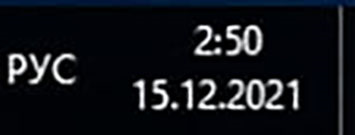

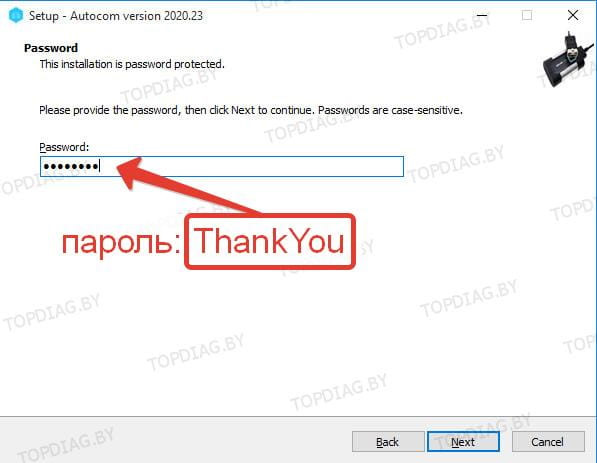
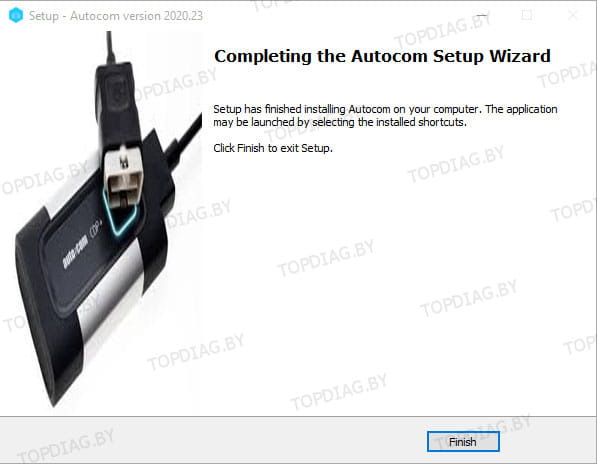



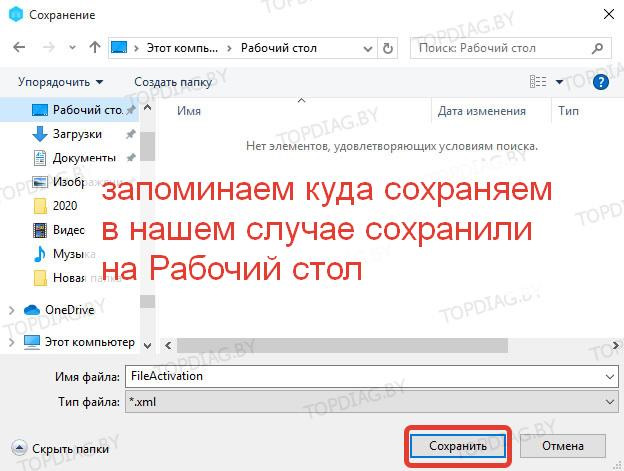







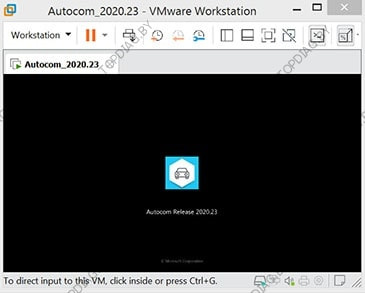
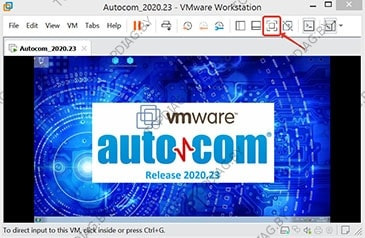

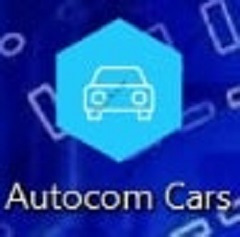










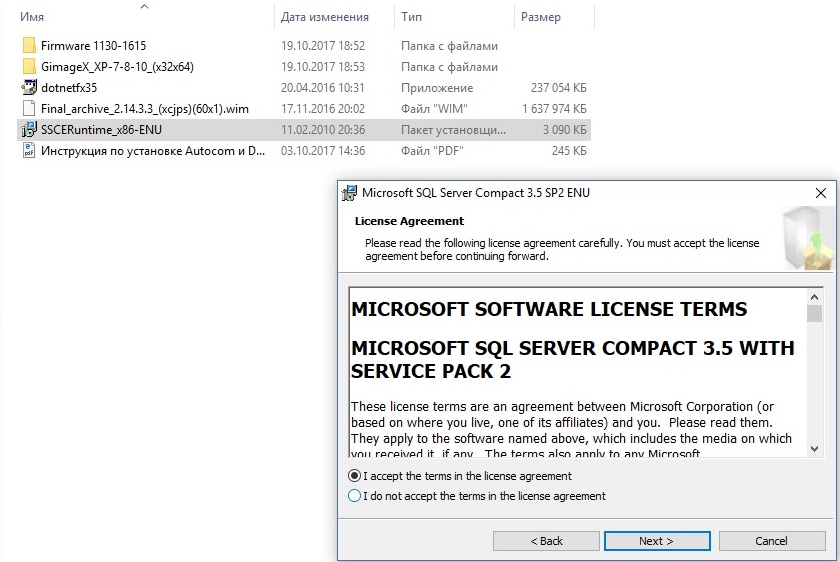
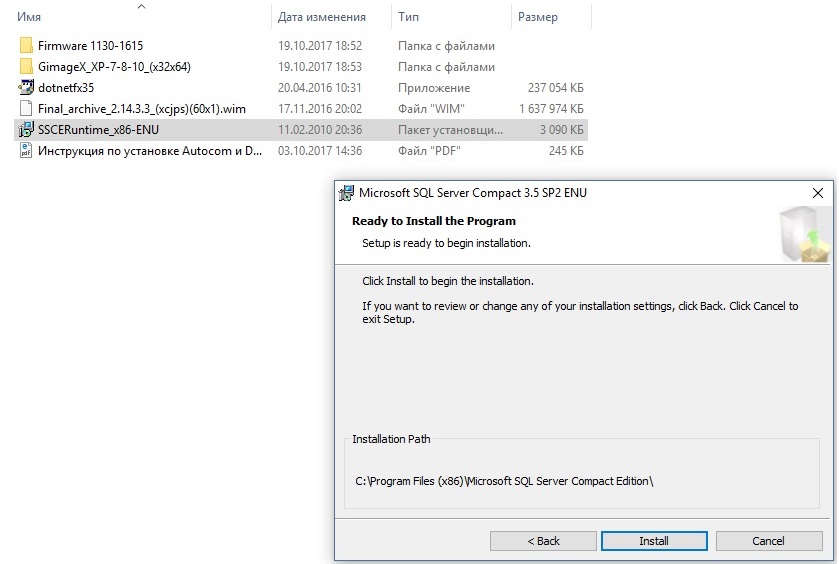
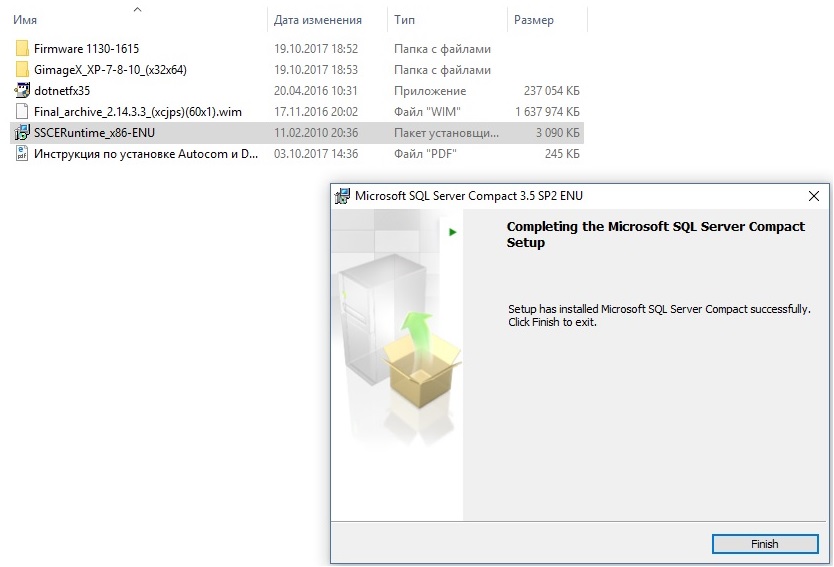
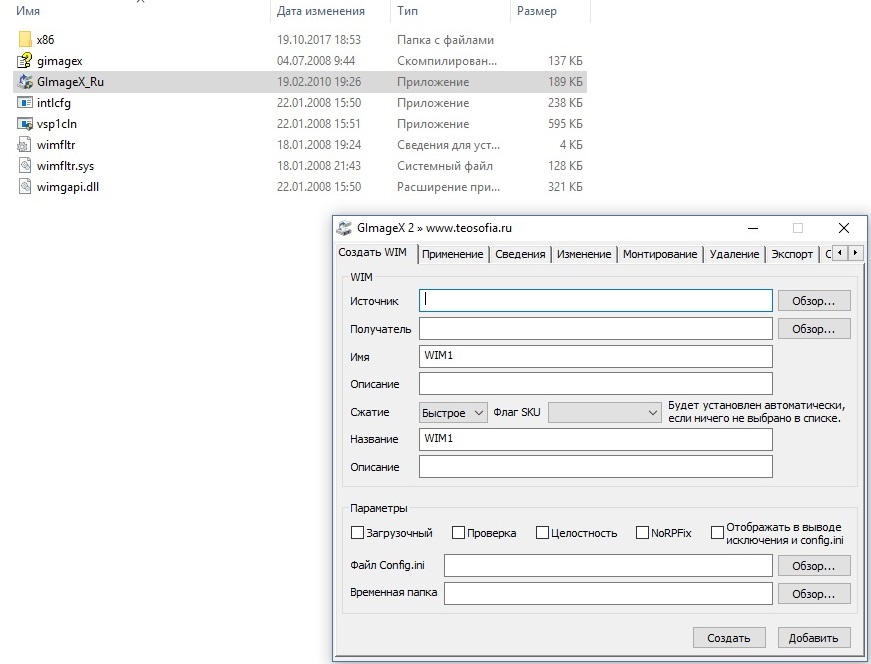


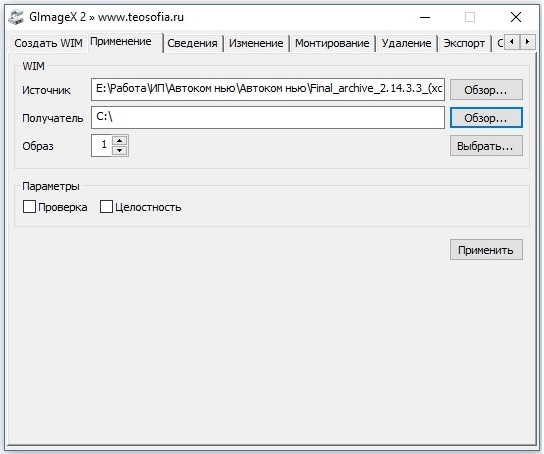



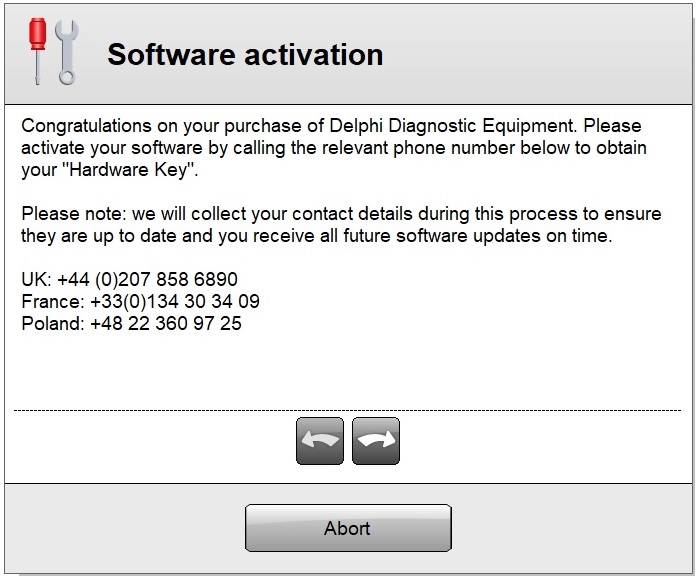

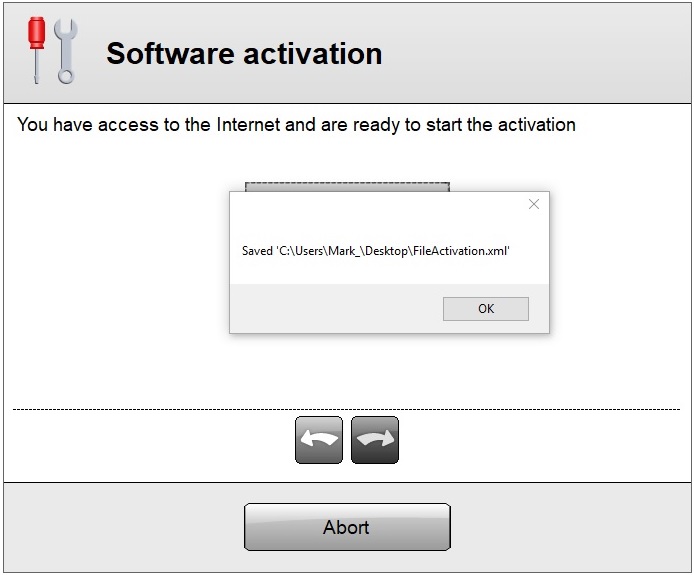

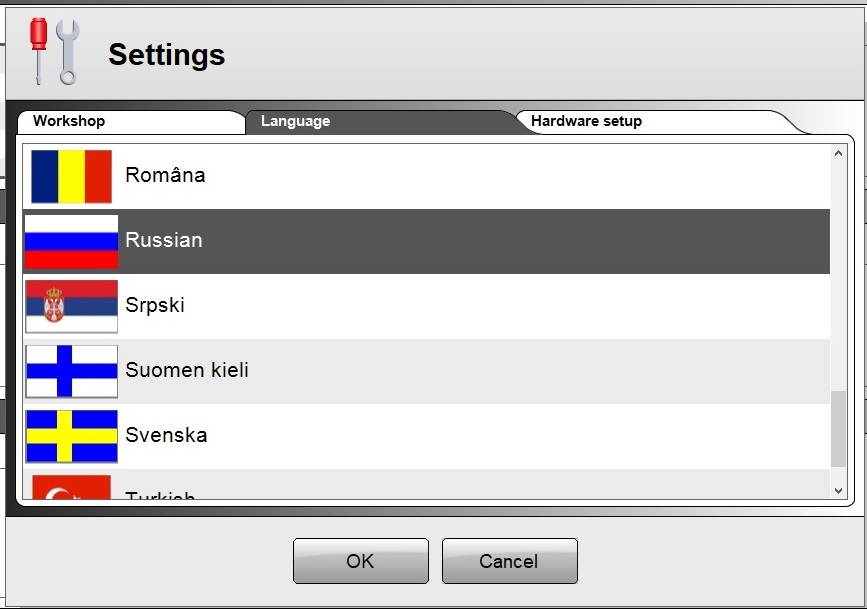



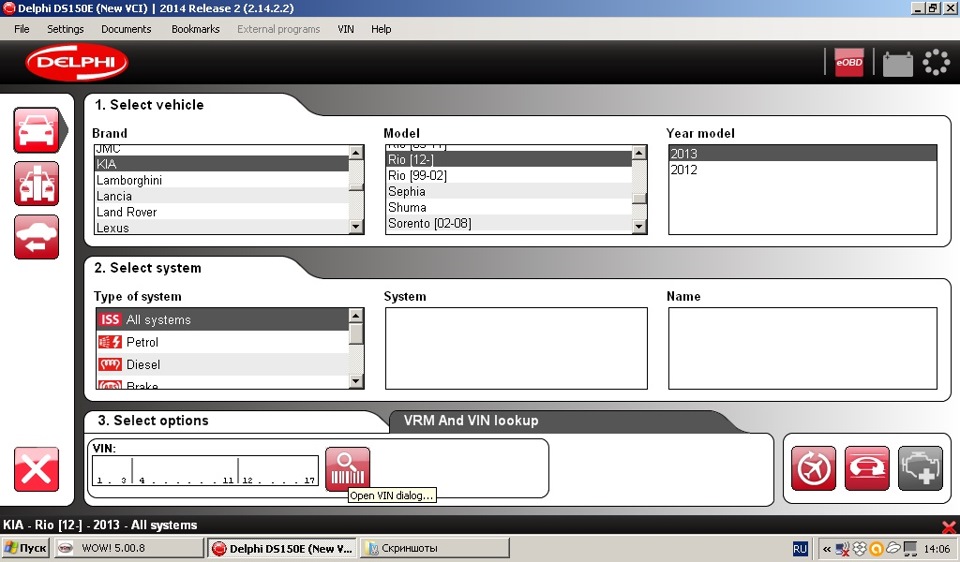
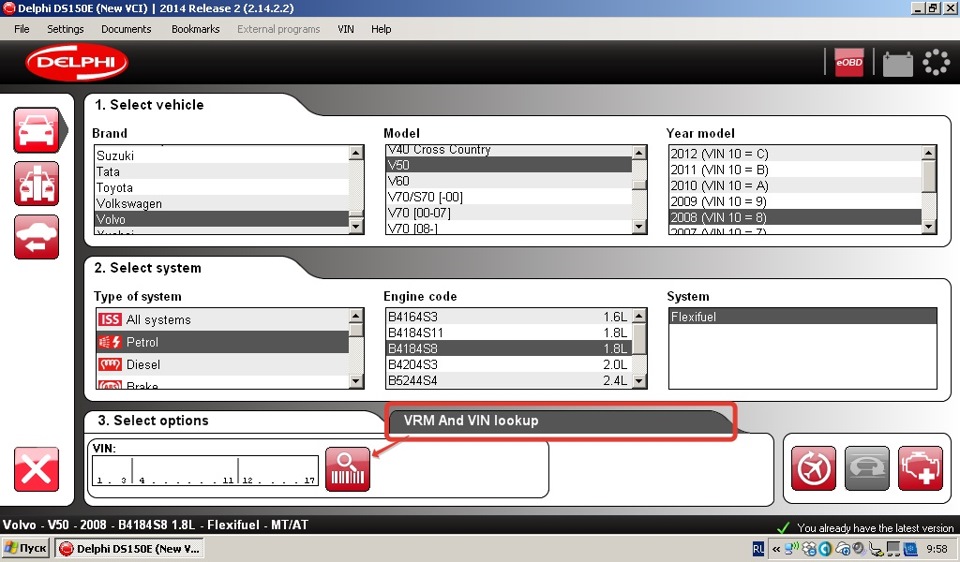
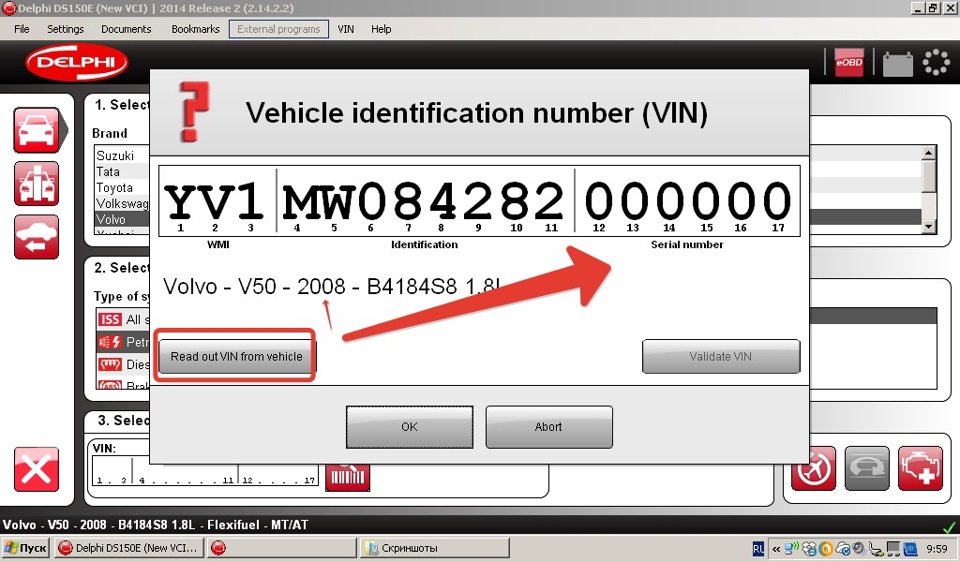
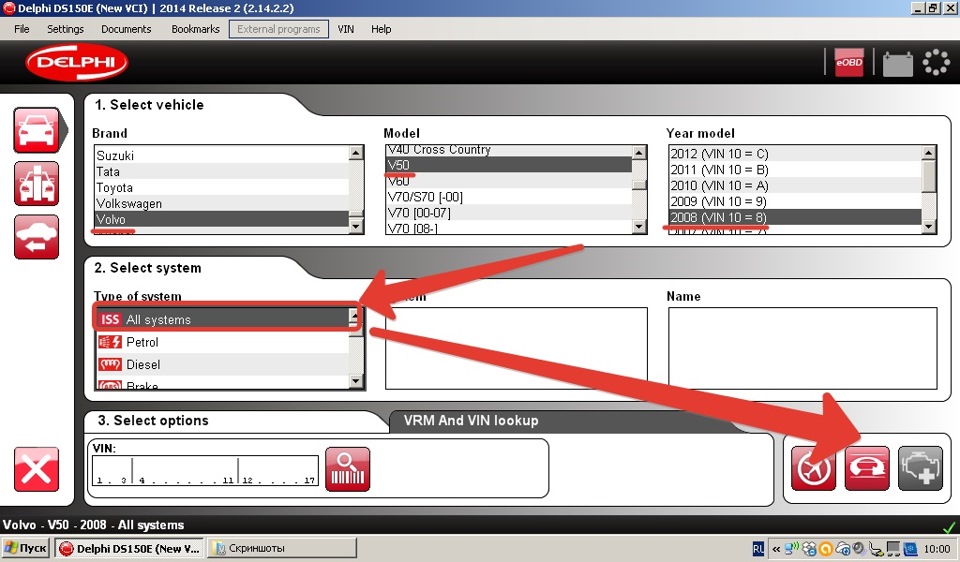

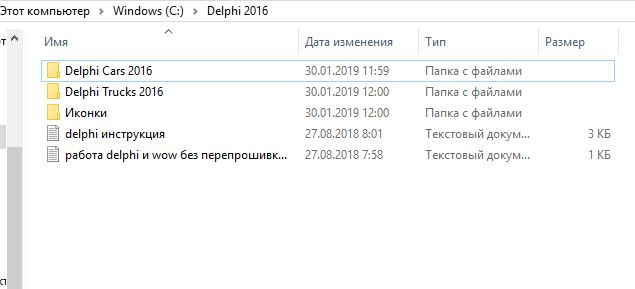
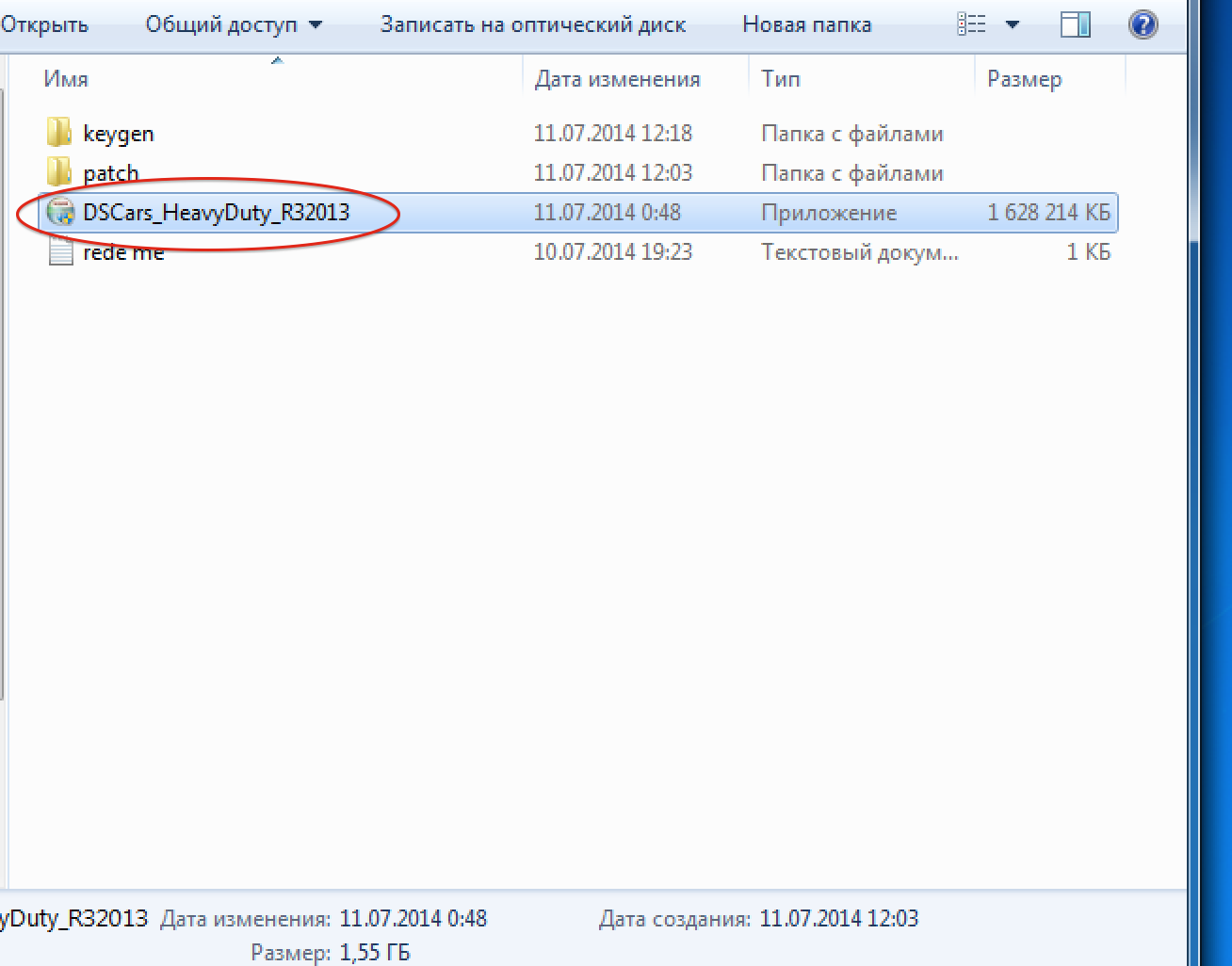
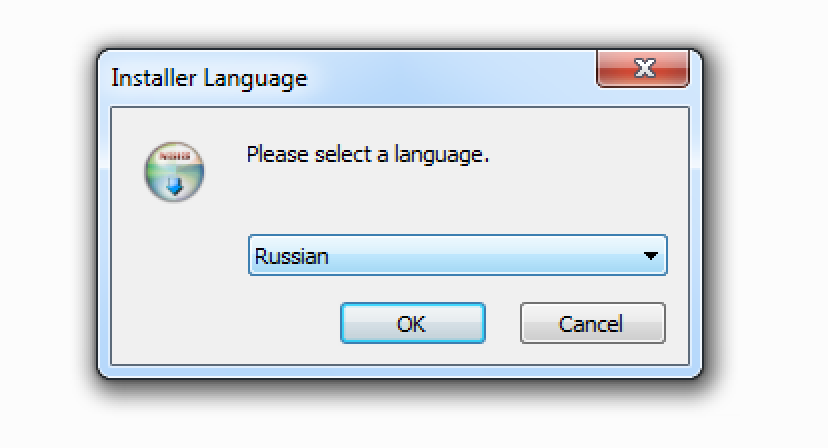

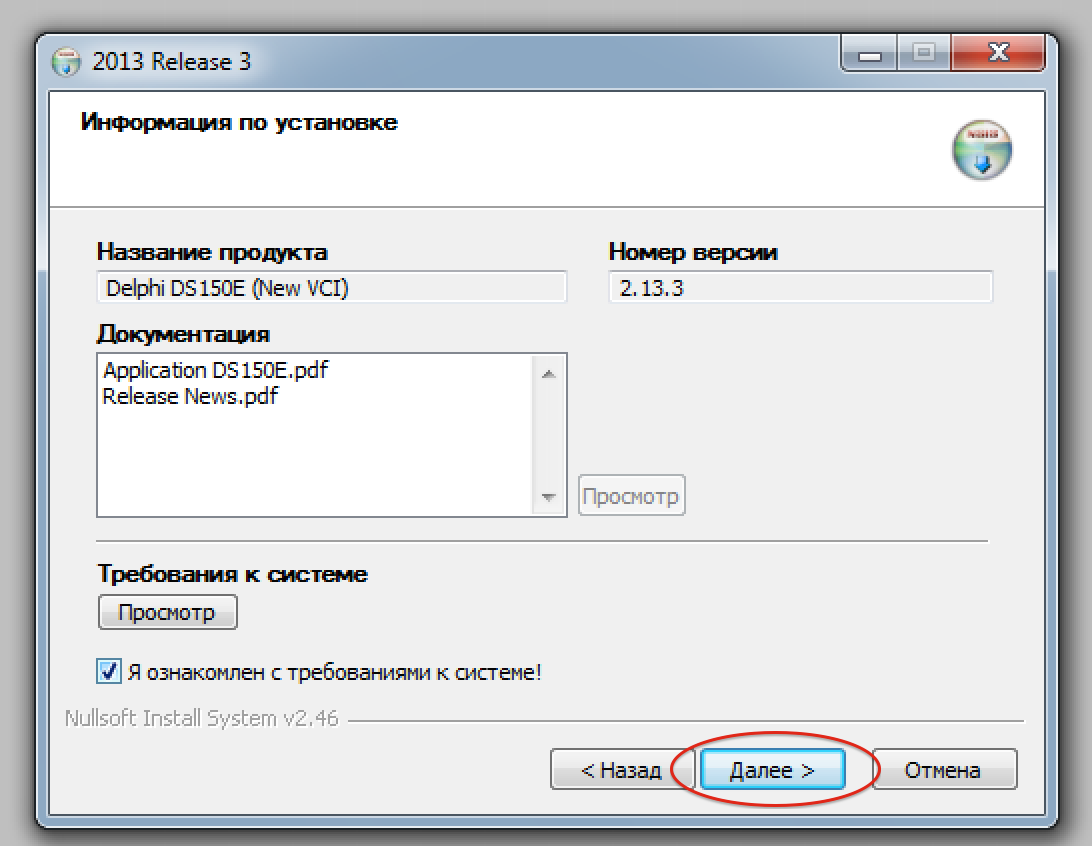
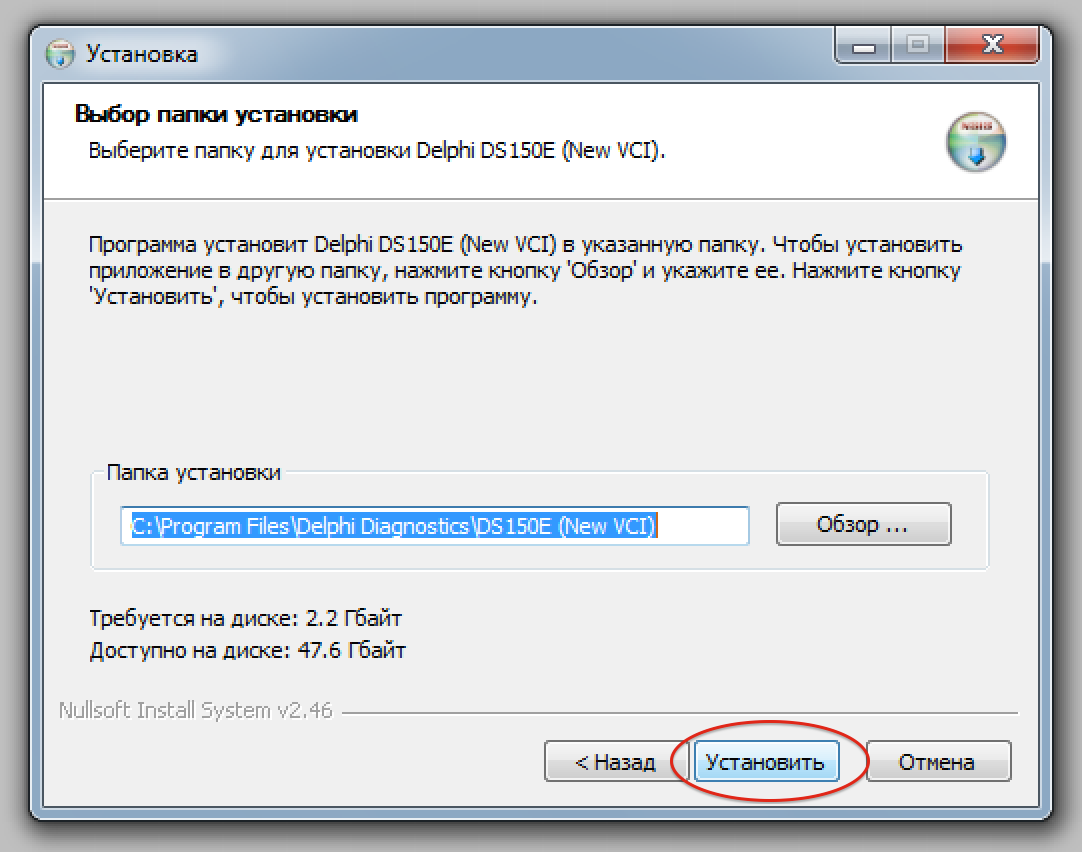
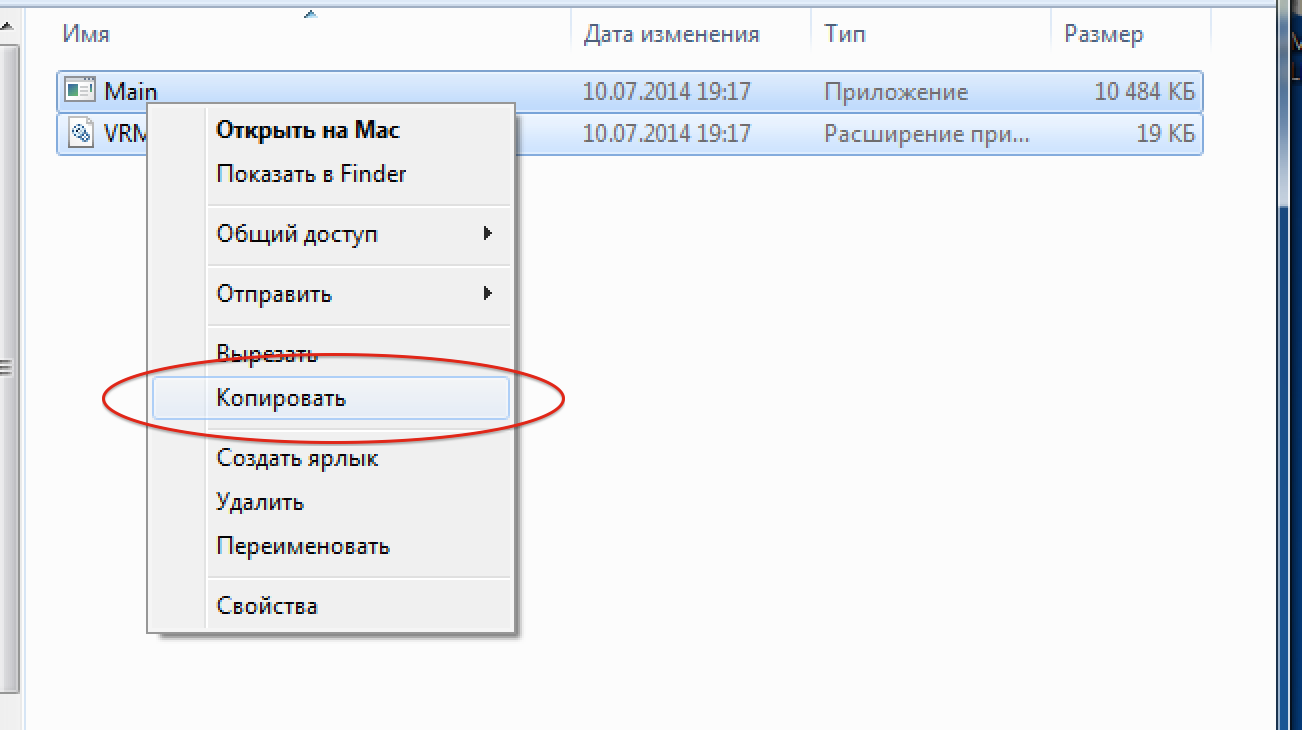
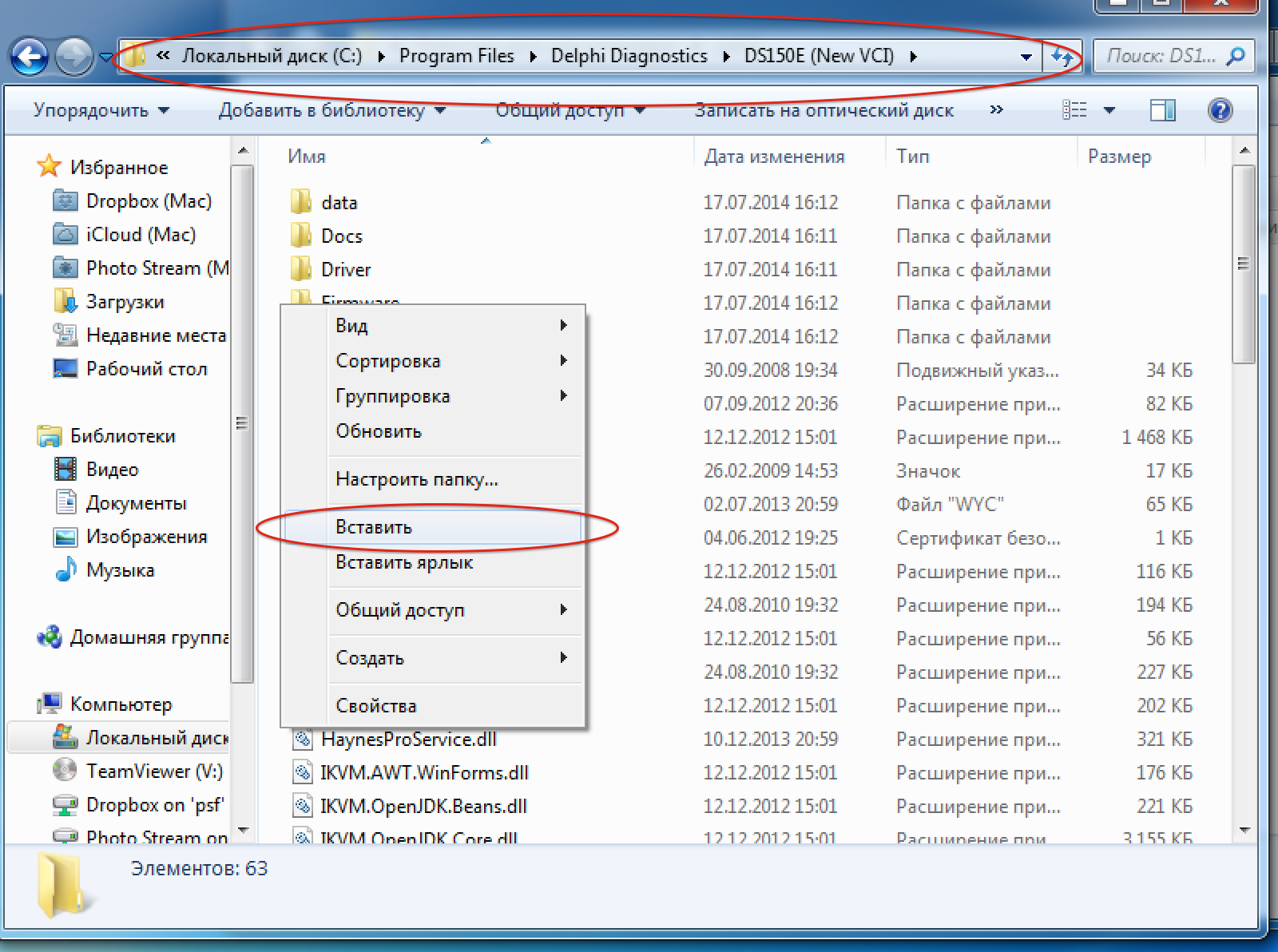
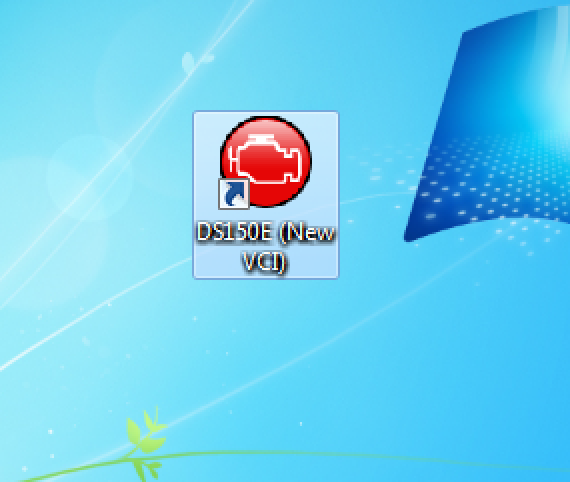
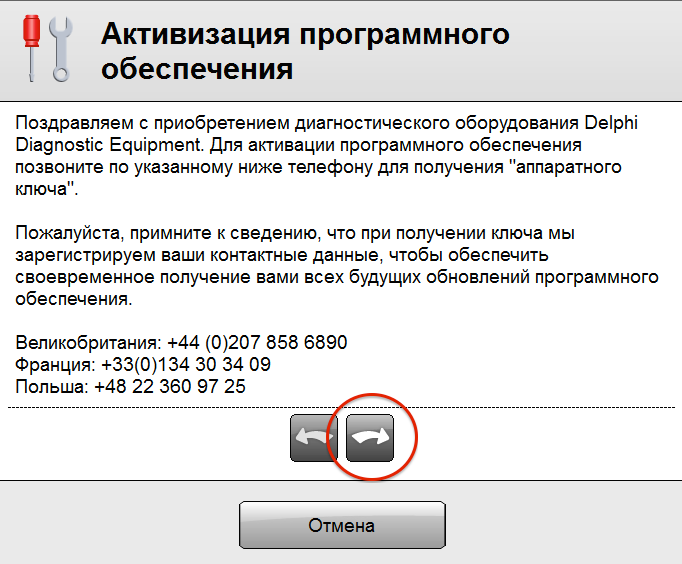
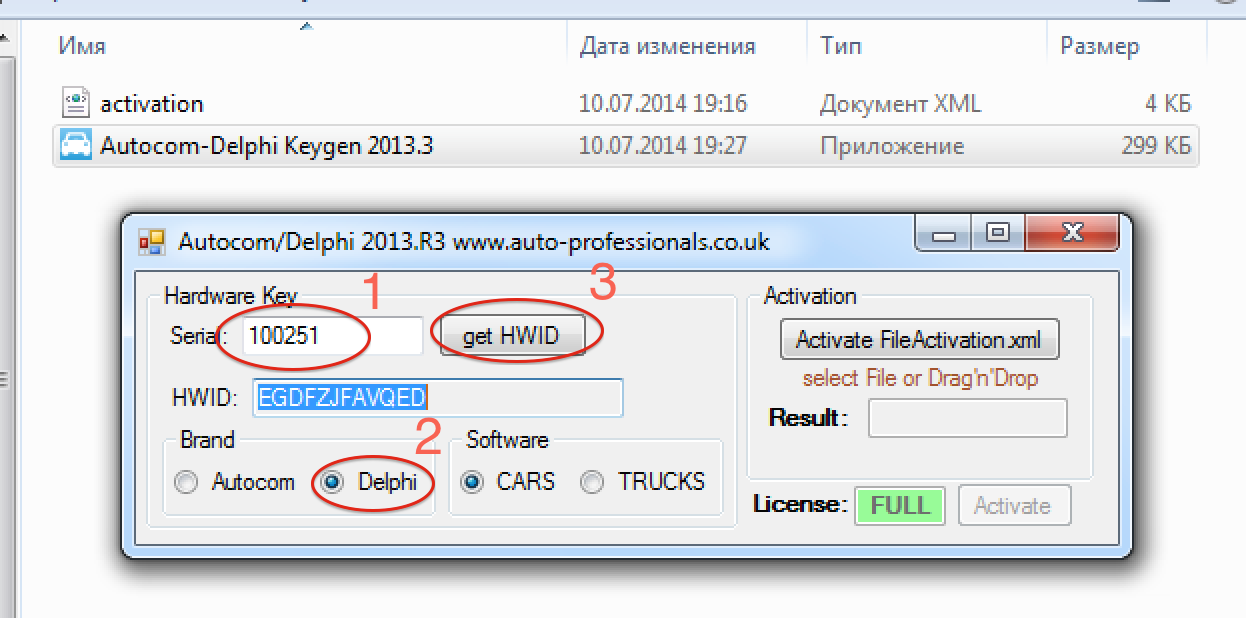
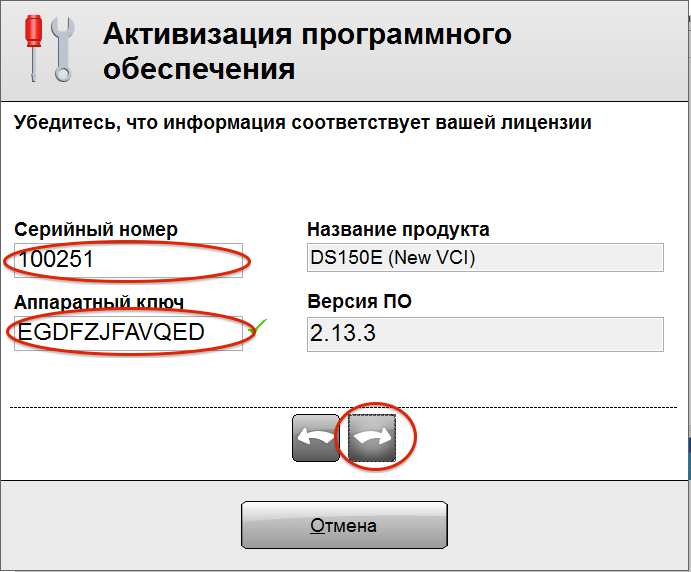
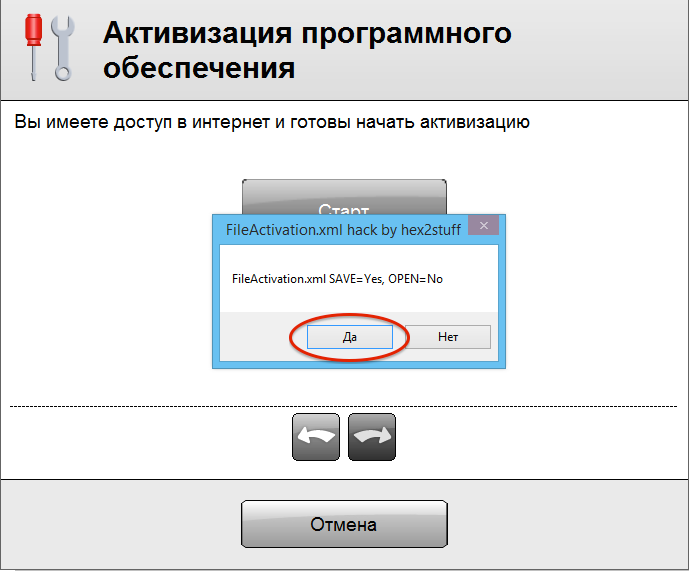
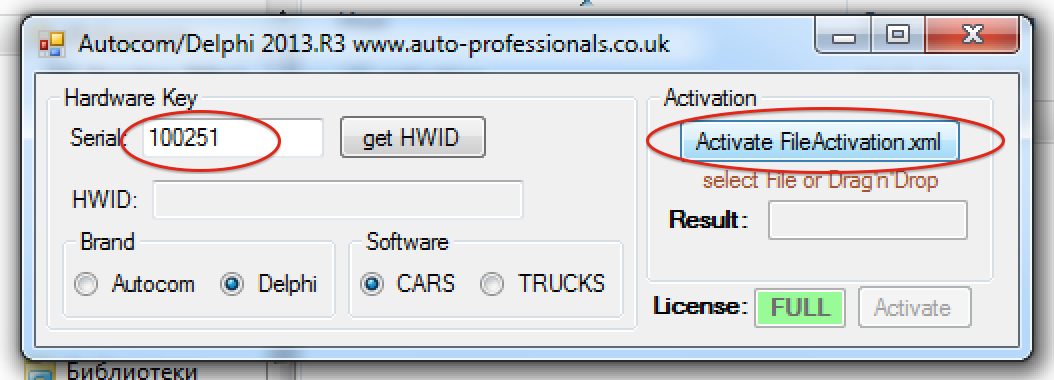
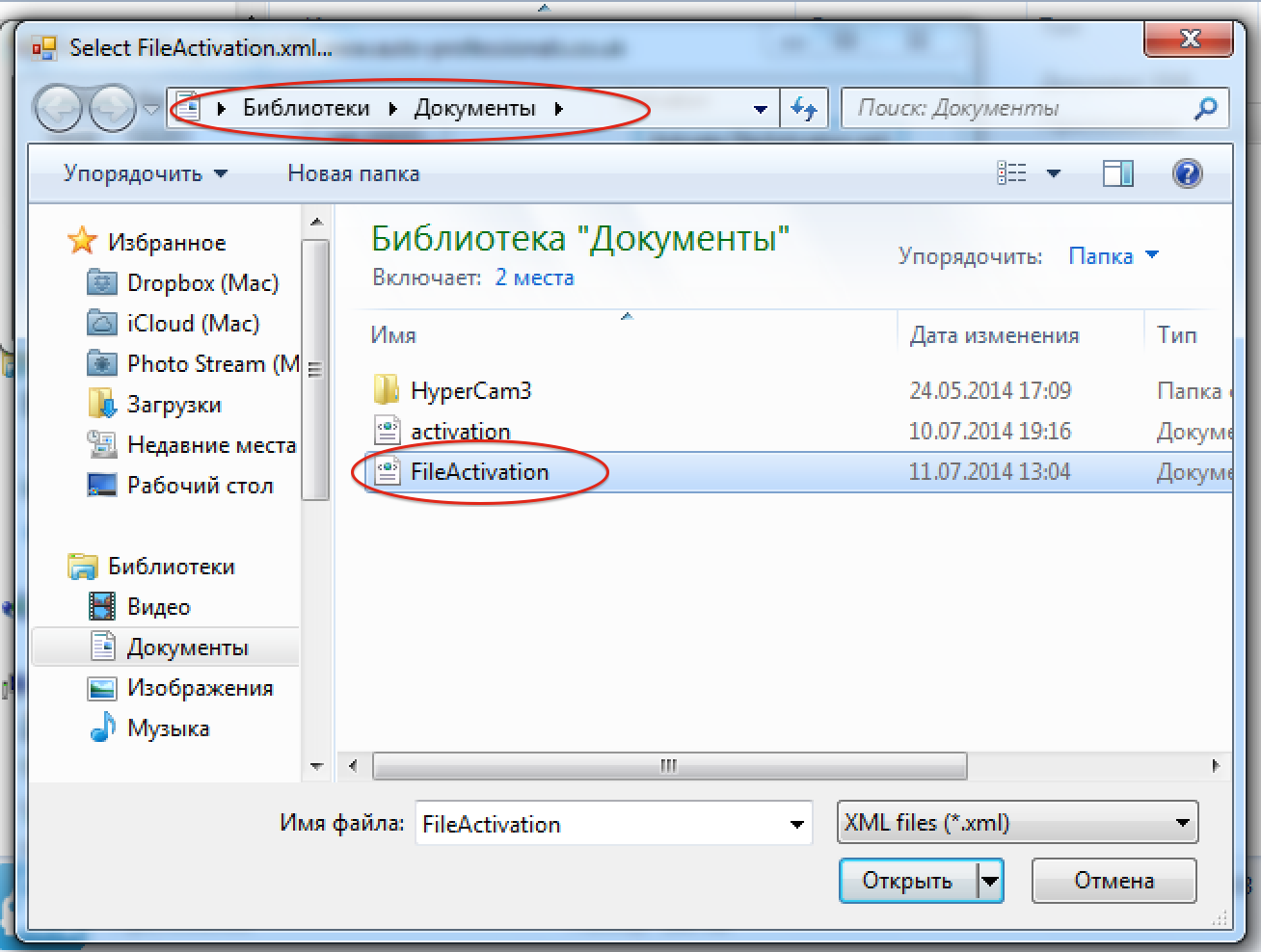
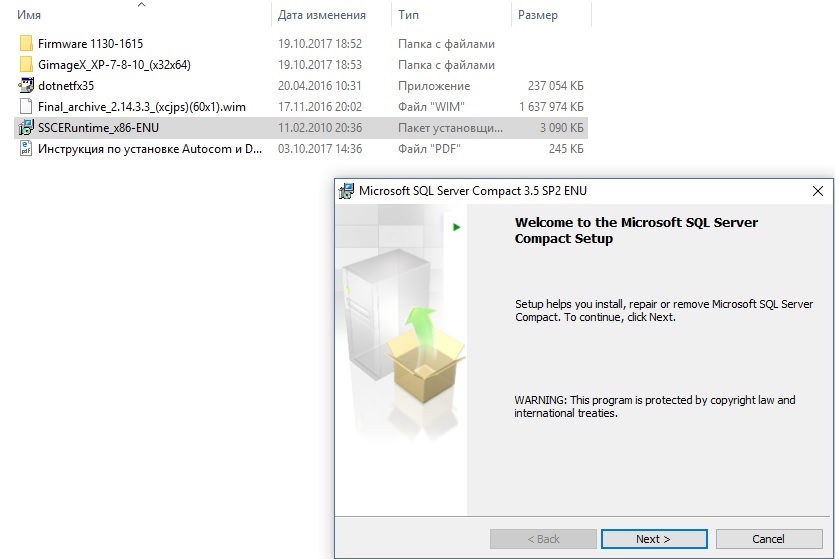
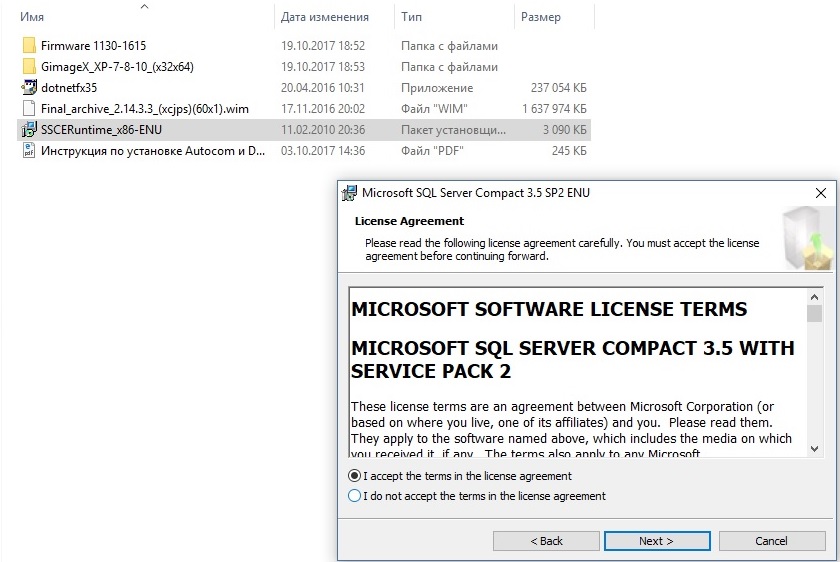
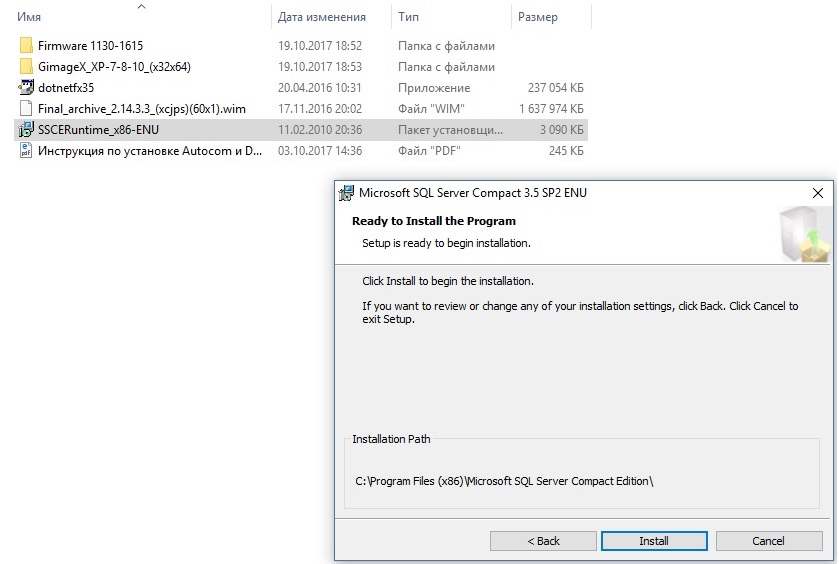


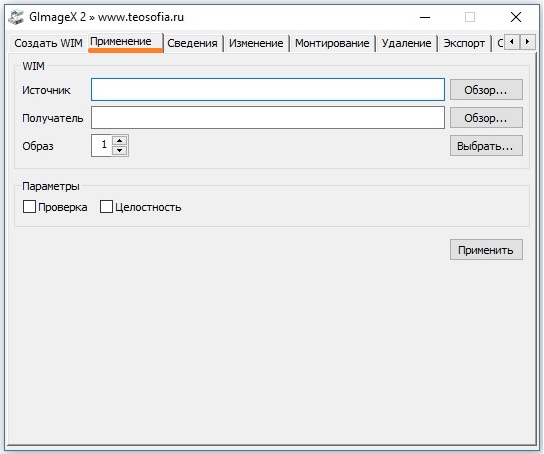
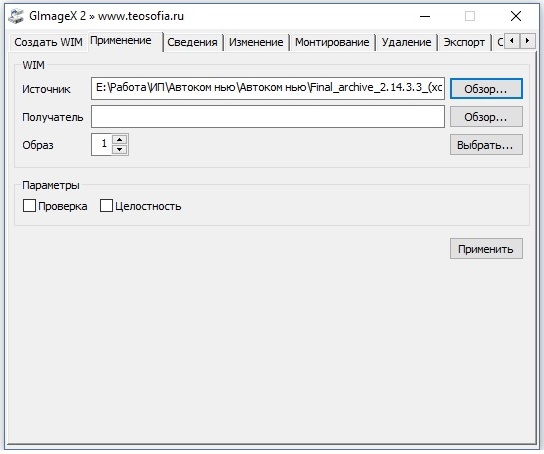
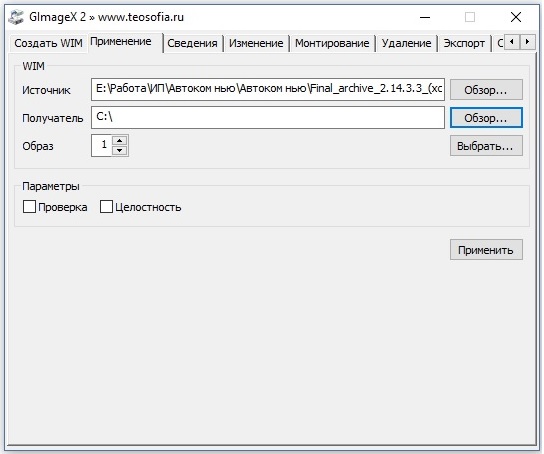








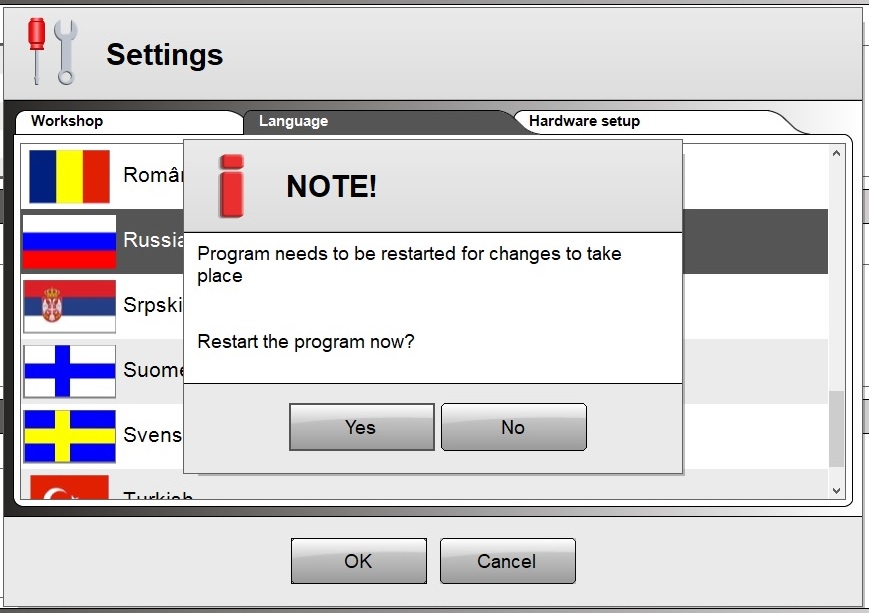
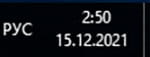
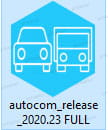
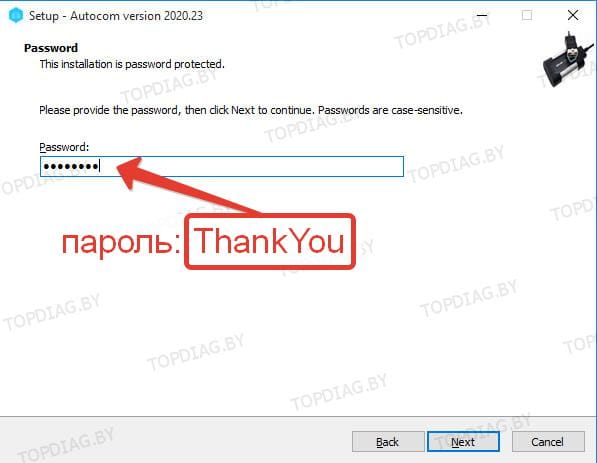
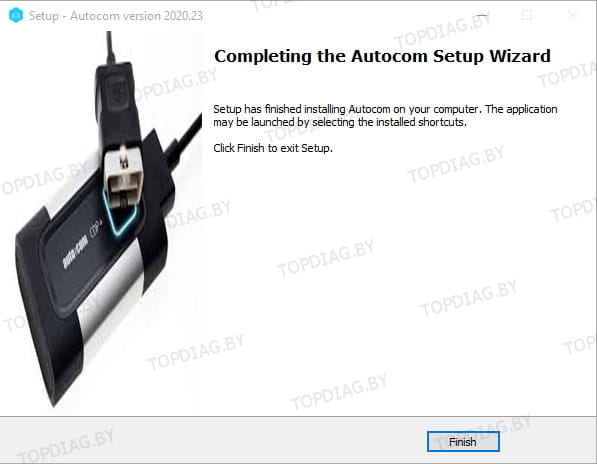

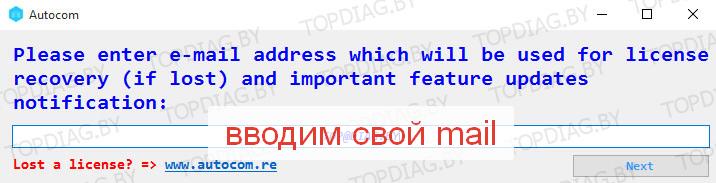
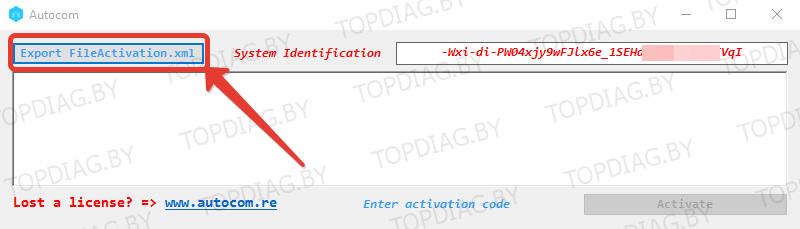
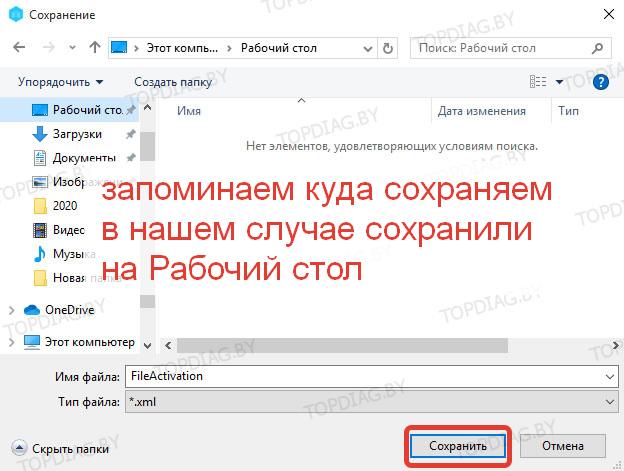
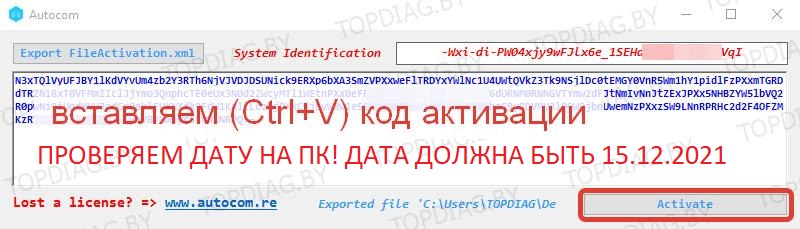
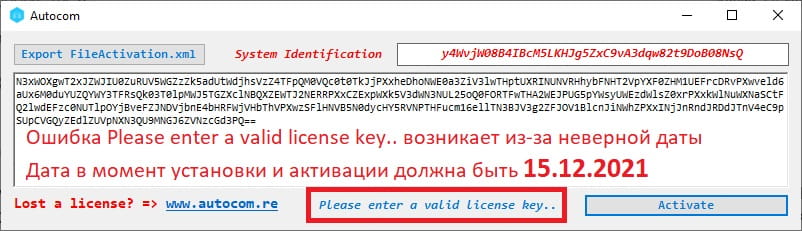

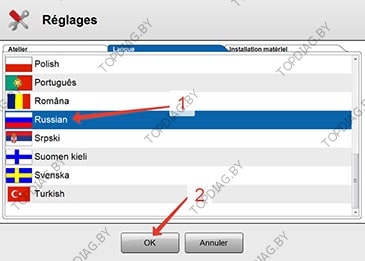




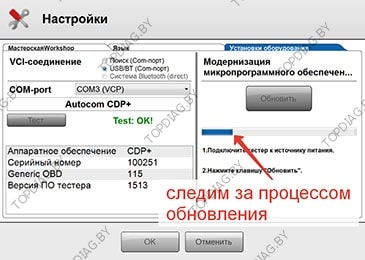



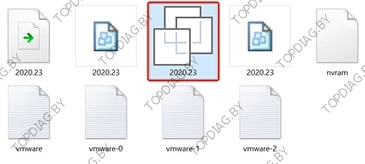
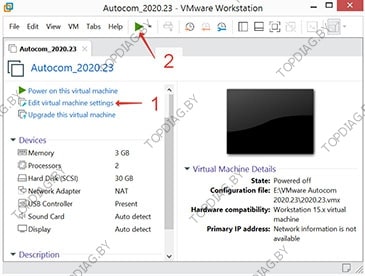
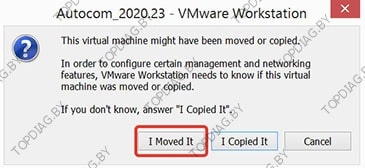
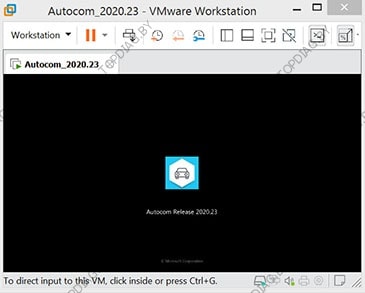
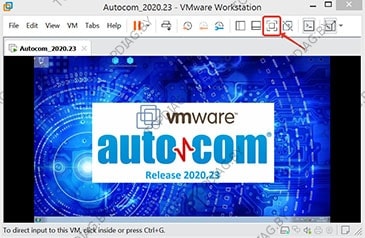
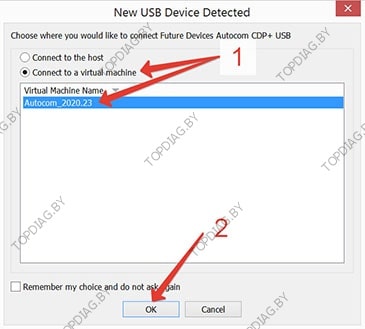

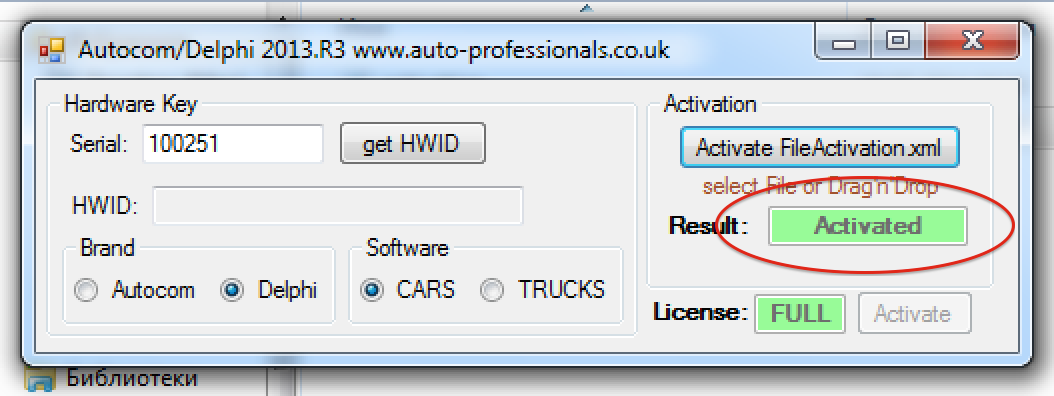
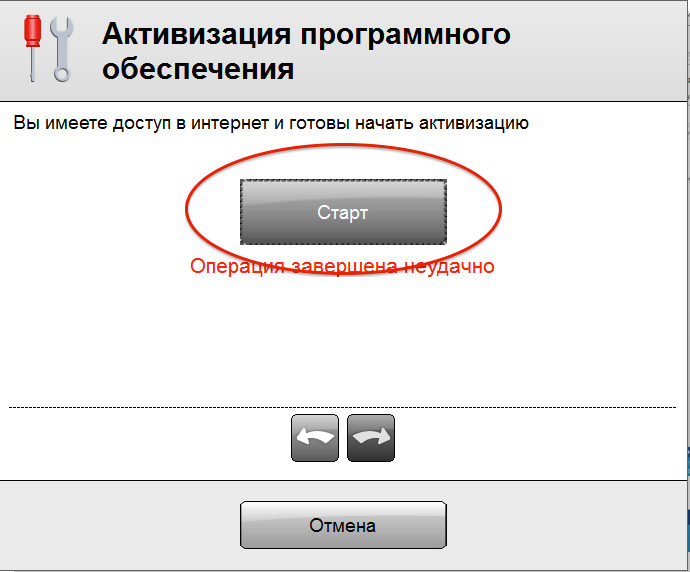































![Программа Delphi Cars / Trucks 2017.r1 [2017]](https://proavto.net/wp-content/uploads/2019/01/knopka-1.gif)